Page 1

Ghid de utilizare
Calculator personal
Seria VPCW21
N
Page 2

Cuprins
2
nN
Înainte de utilizare............................................................... 4
Aflaţi mai multe despre computerul
dumneavoastră VAIO .................................................... 5
Consideraţii ergonomice ............................................... 7
Cum să începem................................................................. 9
Localizarea comenzilor şi a porturilor ......................... 10
Despre indicatorii luminoşi.......................................... 16
Conectarea la o sursă de alimentare .......................... 17
Utilizarea acumulatorului............................................. 19
Închiderea în siguranţă a computerului....................... 26
Utilizarea modurilor de economisire a energiei........... 27
Actualizarea computerului .......................................... 30
Cum să utilizaţi computerul VAIO..................................... 31
Utilizarea tastaturii ...................................................... 32
Utilizarea dispozitivului Touch Pad ............................. 34
Utilizarea camerei încorporate .................................... 35
Utilizarea „Memory Stick” ........................................... 36
Utilizarea altor module/cartele de memorie ................ 43
Utilizarea Internetului .................................................. 47
Utilizarea reţelei (LAN)................................................. 48
Utilizarea LAN fără fir .................................................. 49
Utilizarea WAN fără fir ................................................. 54
Utilizarea funcţiei Bluetooth ........................................ 58
Utilizarea dispozitivelor periferice .....................................64
Conectarea unei unităţi de disc optice........................65
Conectarea difuzoarelor externe sau a căştilor...........67
Conectarea unui monitor extern ..................................68
Selectarea modurilor de afişare...................................70
Utilizarea funcţiei pentru Monitoare multiple...............71
Conectarea unui microfon extern................................73
Conectarea unui dispozitiv USB..................................74
Personalizarea computerului VAIO ...................................76
Stabilirea parolei..........................................................77
Utilizarea VAIO Control Center ....................................84
Utilizarea VAIO Power Management ...........................85
Precauţii ............................................................................86
Informaţii privind siguranţa ..........................................87
Informaţii legate de îngrijire şi întreţinere.....................90
Manipularea computerului...........................................91
Manipularea ecranului LCD .........................................93
Utilizarea sursei de alimentare.....................................94
Manipularea camerei încorporate................................95
Manipularea discurilor .................................................96
Utilizarea acumulatorului .............................................97
Manipularea „Memory Stick”.......................................98
Manipularea dispozitivului de stocare încorporat........99
Page 3

Depanare ........................................................................ 100
Operaţii computer ..................................................... 102
Actualizarea/securitatea sistemului........................... 109
Recuperare................................................................ 111
Acumulator................................................................ 113
Cameră încorporată .................................................. 115
Lucru în reţea (LAN/LAN fără fir) ............................... 117
WAN fără fir............................................................... 120
Tehnologie Bluetooth ................................................ 121
Discuri optice ............................................................ 125
Monitor...................................................................... 126
Imprimare .................................................................. 129
Microfon .................................................................... 130
Difuzoare ................................................................... 131
Touch Pad................................................................. 133
Tastatură ................................................................... 134
Dischete .................................................................... 135
Audio/Video............................................................... 136
„Memory Stick”......................................................... 138
Periferice ................................................................... 139
Mărci înregistrate............................................................ 140
Notă ................................................................................ 142
3
nN
Page 4

Înainte de utilizare >
4
nN
Înainte de utilizare
Felicitări pentru achiziţionarea acestui computer Sony VAIO® şi bine aţi venit la această prezentare a Ghidului de utilizare.
Sony a combinat cele mai performante tehnologii audio, video, de calcul şi de comunicaţii pentru a vă oferi o experienţă de
calcul modernă.
!
Imaginile din exterior prezentate în acest manual pot fi uşor diferite faţă de computerul dumneavoastră.
Cum puteţi găsi specificaţii
Este posibil ca unele caracteristici, opţiuni şi articole furnizate să nu fie disponibile pe computerul dumneavoastră.
Pentru a afla detalii despre configuraţia computerului dumneavoastră, vizitaţi site-ul Web VAIO Link la http://www.vaio-link.com
Despre modelele cu sistemul de operare Windows 7 Starter
În cazul modelelor cu sistemul de operare Windows 7 Starter, nu puteţi utiliza unele dintre caracteristicile disponibile pentru
modelele cu alte ediţii ale sistemului de operare Windows 7. Dintre cele descrise în acest Ghid de utilizare, de exemplu,
nu le puteţi utiliza pe următoarele:
❑ Conexiuni ad-hoc ale funcţiei LAN fără fir
❑ Funcţia Monitoare multiple
❑ Long Battery Life Wallpaper Setting din VAIO Control Center
.
Page 5

Înainte de utilizare >
Aflaţi mai multe despre computerul dumneavoastră VAIO
5
nN
Aflaţi mai multe despre computerul dumneavoastră VAIO
Această secţiune oferă informaţii de asistenţă cu privire la computerul dumneavoastră VAIO.
1. Documentaţia imprimată
❑ Ghid scurt de utilizare — O prezentare generală a conectării componentelor, informaţii despre configurare etc.
❑ Ghid de recuperare şi depanare (Referinţă rapidă)
❑ Reglementări, Garanţie şi Suport tehnic
2. Documentaţie pe ecran
❑ Ghid de utilizare (Acest manual) — Caracteristici ale computerului şi informaţii despre soluţionarea problemelor obişnuite.
Pentru a vizualiza acest ghid pe ecran:
1 Faceţi clic pe Start , Toate programele şi apoi pe VAIO Documentation.
2 Deschideţi folderul pentru limba dumneavoastră.
3 Selectaţi ghidul pe care doriţi să îl citiţi.
Puteţi căuta manual ghidurile de utilizare accesând
dumneavoastră.
❑ Ghid de recuperare şi depanare (Versiune detaliată) — Informaţii detaliate despre recuperare, copiere de rezervă şi
depanare.
❑ Ajutor şi Asistenţă Windows — O resursă cuprinzătoare pentru sfaturi practice, asistenţi de instruire şi demonstraţii
pentru a vă ajută să învăţaţi cum să utilizaţi computerul.
Pentru a accesa fişierele de Ajutor şi Asistenţă Windows, faceţi clic pe Start şi pe Ajutor şi Asistenţă sau menţineţi
apăsată tasta Microsoft Windows şi apăsaţi tasta F1.
Computer
>
VAIO (C:)
(unitatea C) >
Documentation
>
Documentation
şi deschizând folderul pentru limba
Page 6
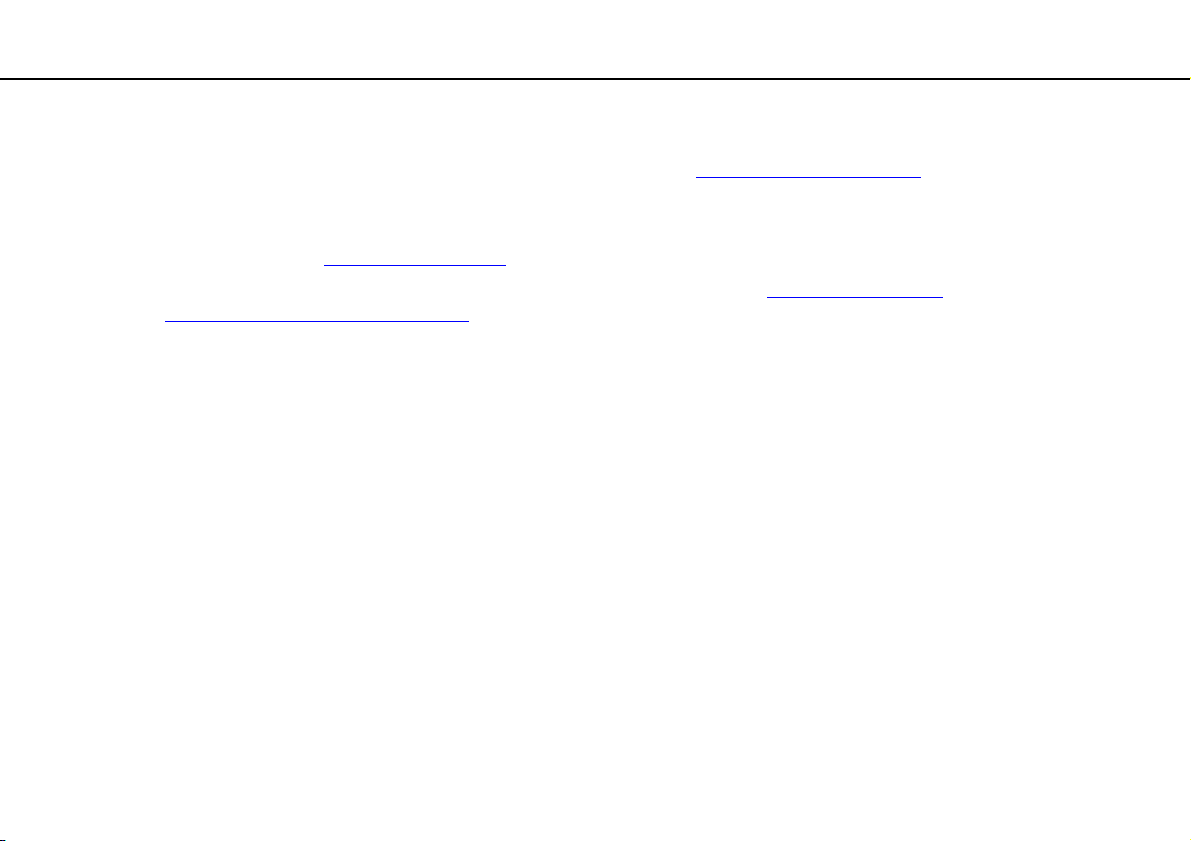
Înainte de utilizare >
Aflaţi mai multe despre computerul dumneavoastră VAIO
6
nN
3. Site-uri Web de asistenţă
Dacă aveţi vreo problemă cu computerul, vizitaţi site-ul Web VAIO-Link la http://www.vaio-link.com pentru îndrumări privind
depanarea.
De asemenea, sunt disponibile şi alte resurse de informaţii:
❑ Comunitatea Club VAIO la http://club-vaio.com
❑ Pentru informaţii despre produs, puteţi vizita site-ul nostru Web cu produse la http://www.vaio.eu/
online la http://www.sonystyle-europe.com
Dacă doriţi să contactaţi VAIO-Link, este recomandat să aveţi la îndemână numărul de serie al computerului VAIO. Numărul
de serie este amplasat pe partea de dedesubt, pe panoul din spate sau în interiorul compartimentului pentru acumulator al
computerului VAIO. Dacă aveţi probleme cu localizarea numărului de serie, puteţi găsi mai multe îndrumări pe site-ul Web
VAIO-Link.
oferă posibilitatea de a pune întrebări altor utilizatori VAIO.
sau magazinul nostru
.
Page 7

Înainte de utilizare >
Consideraţii ergonomice
nN
Consideraţii ergonomice
Veţi folosi acest computer ca dispozitiv portabil în diferite medii. Când este posibil, trebuie să încercaţi să ţineţi cont de
următoarele consideraţii ergonomice pentru utilizare staţionară sau portabilă:
❑ Poziţia computerului – Aşezaţi computerul direct în faţa dumneavoastră. Ţineţi antebraţele în poziţie orizontală, cu
încheieturile într-o poziţie neutră, confortabilă, în timp ce folosiţi tastatura sau dispozitivul de indicare. Lăsaţi braţele să
atârne natural, pe lângă corp. Faceţi pauze frecvente în timp ce utilizaţi computerul. Utilizarea excesivă a computerului
poate tensiona ochii, muşchii sau tendoanele.
❑ Mobila şi postura – Staţi pe un scaun cu spătar bun. Ajustaţi nivelul scaunului în aşa fel în tălpile să stea pe podea.
Un suport pentru picioare vă poate face să vă simţiţi mai confortabil. Staţi într-o poziţie dreaptă, relaxată şi evitaţi să vă
aplecaţi în faţă sau să vă lăsaţi prea mult pe spate.
7
Page 8

Înainte de utilizare >
Consideraţii ergonomice
8
nN
❑ Unghiul de vizualizare a ecranului computerului – Folosiţi funcţia de înclinare a ecranului pentru a găsi cea mai bună
poziţie. Puteţi reduce tensionarea ochilor şi oboseala muşchilor prin ajustarea înclinării ecranului în poziţia potrivită.
Ajustaţi şi nivelul luminozităţii ecranului.
❑ Iluminare – Alegeţi o locaţie în care ferestrele şi luminile nu provoacă strălucire şi nu se reflectă în ecran. Folosiţi iluminarea
indirectă pentru a evita petele luminoase de pe ecran. Iluminarea corespunzătoare aduce un plus de confort şi de eficienţă
a lucrului.
❑ Poziţionarea unui monitor extern – Atunci când folosiţi un monitor extern, aşezaţi-l la o distanţă confortabilă.
Asiguraţi-vă că ecranul monitorului este la nivelul ochilor sau un pic mai jos atunci când staţi în faţa monitorului.
Page 9

Cum să începem >
Cum să începem
Această secţiune descrie cum să începeţi să utilizaţi computerul VAIO.
❑ Localizarea comenzilor şi a porturilor (pagina 10)
❑ Despre indicatorii luminoşi (pagina 16)
❑ Conectarea la o sursă de alimentare (pagina 17)
❑ Utilizarea acumulatorului (pagina 19)
❑ Închiderea în siguranţă a computerului (pagina 26)
❑ Utilizarea modurilor de economisire a energiei (pagina 27)
❑ Actualizarea computerului (pagina 30)
9
nN
Page 10

Cum să începem >
Localizarea comenzilor şi a porturilor
Localizarea comenzilor şi a porturilor
Petreceţi câteva momente identificând comenzile şi porturile prezentate în paginile următoare.
Parte frontală
A Microfon încorporat (mono)
B Indicator cameră încorporată MOTION EYE (pagina 16)
C Cameră încorporată MOTION EYE (pagina 35)
D Ecran LCD (pagina 93)
E Tastatură (pagina 32)
F Touch pad (pagina 34)
G Buton stânga (pagina 34)
H Buton dreapta (pagina 34)
I Indicator Num lock (pagina 16)
J Indicator Caps lock (pagina 16)
K Indicator Scroll lock (pagina 16)
10
nN
Page 11
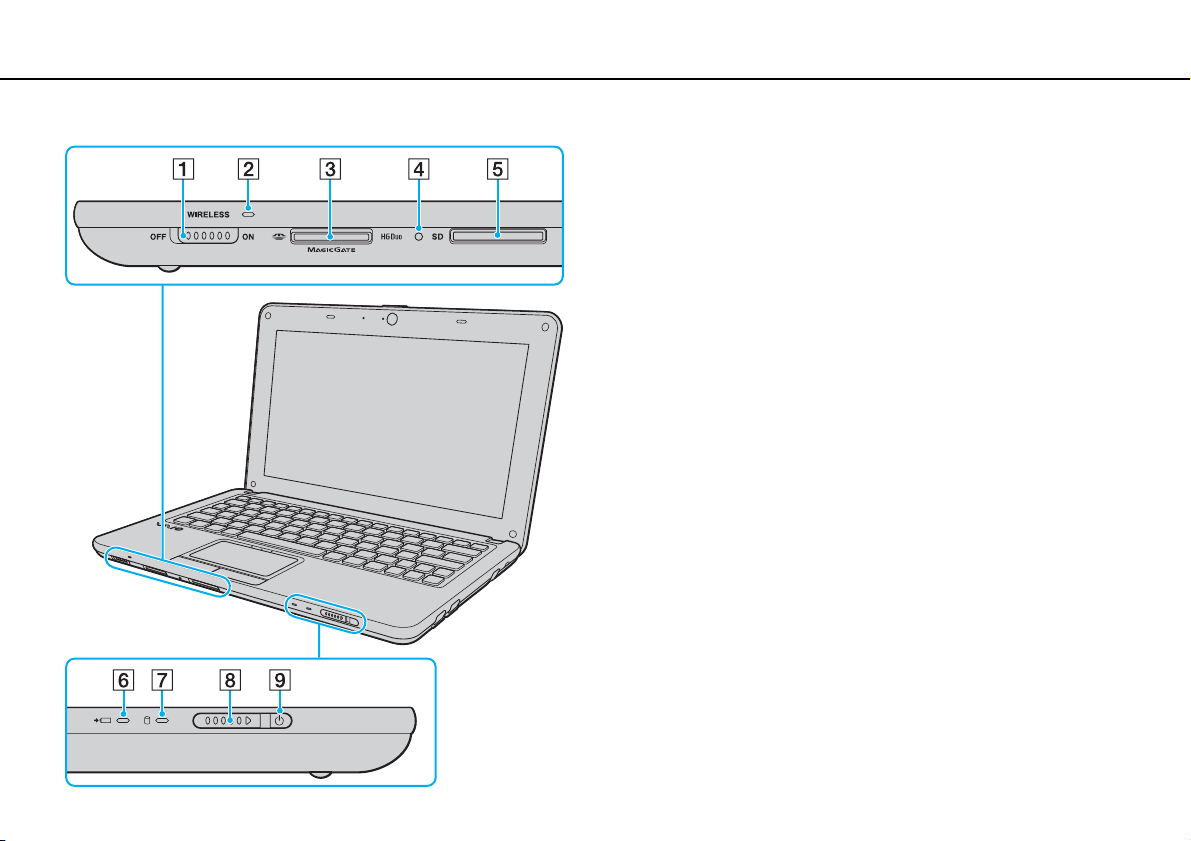
Cum să începem >
Localizarea comenzilor şi a porturilor
nN
A Comutator WIRELESS (pagina 49), (pagina 54), (pagina 58)
B Indicator WIRELESS (pagina 16)
C Fantă „Memory Stick Duo”
D Indicator Acces Suport (pagina 16)
E Fantă pentru cartelă de memorie SD (pagina 43)
F Indicator încărcare (pagina 16)
G Indicator unitate de disc (pagina 16)
H Comutator de alimentare
I Indicator alimentare (pagina 16)
* Computerul dumneavoastră este compatibil doar cu „Memory Stick” de
dimensiune duo.
*
(pagina 36)
11
Page 12

Cum să începem >
Localizarea comenzilor şi a porturilor
În spate
12
nN
A Fantă cartelă SIM
B Conector acumulator (pagina 19)
* Pentru modelele cu cu funcţia WAN fără fir.
*
(pagina 54)
Page 13

Cum să începem >
Localizarea comenzilor şi a porturilor
Dreapta
13
nN
A Porturi USB
B Port reţea (LAN) (pagina 48)
C Compartiment securitate
* Compatibil cu standardul USB 2.0 şi suportă viteze mari/complete/mici.
*
(pagina 74)
Page 14
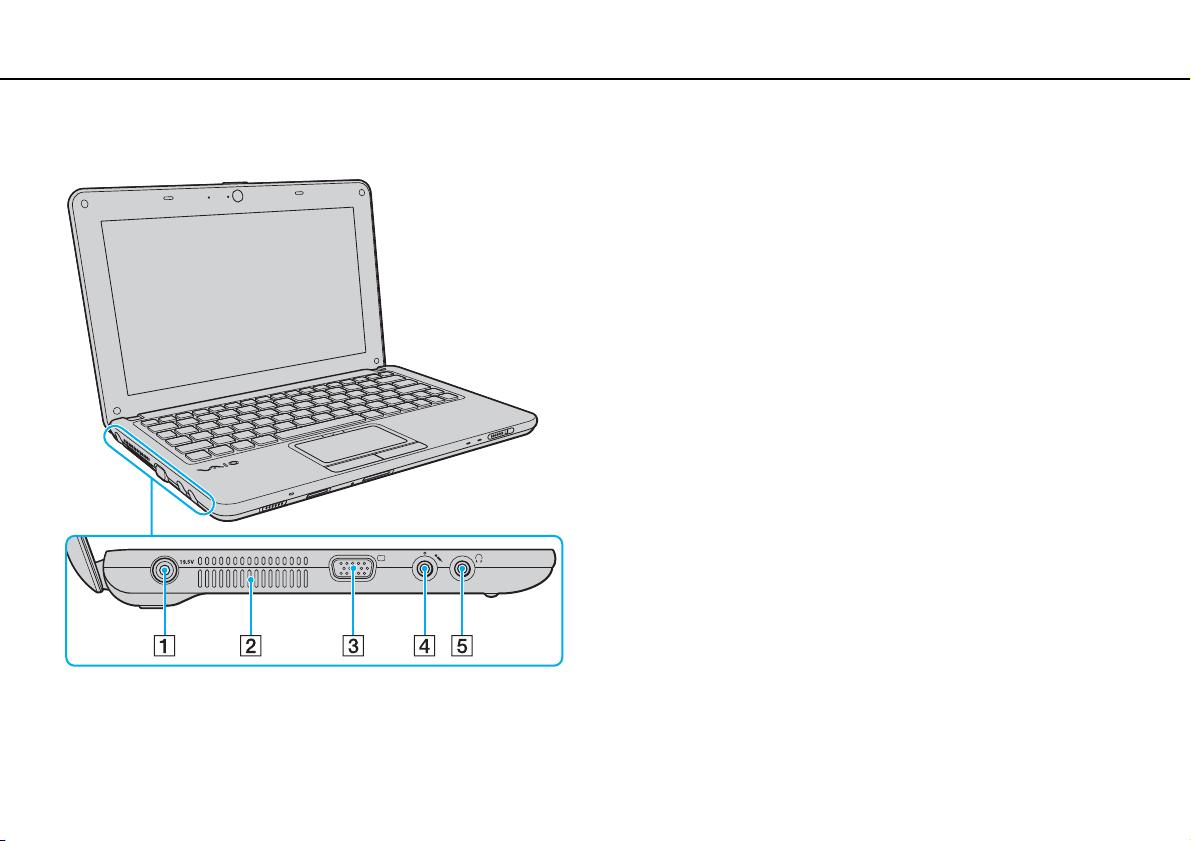
Cum să începem >
Localizarea comenzilor şi a porturilor
Stânga
A Port intrare CC (pagina 17)
B Aerisire
C Port monitor (pagina 68)
D Conector pentru microfon (pagina 73)
E Conector pentru căşti (pagina 67)
14
nN
Page 15

Cum să începem >
Localizarea comenzilor şi a porturilor
Dedesubt
A Difuzoare încorporate (stereo)
B Aerisire
15
nN
Page 16

Cum să începem >
Despre indicatorii luminoşi
Despre indicatorii luminoşi
Computerul este echipat cu următorii indicatori luminoşi:
Indicator Funcţii
Alimentare 1 Iluminează de culoare verde în timp ce computerul este pornit, clipeşte rar, de culoare portocalie, în timp ce
Încărcare
Cameră încorporată MOTION EYE Iluminează atunci când camera încorporată este folosită.
Acces Suport Iluminează în timp ce se accesează date pe o cartelă de memorie, precum „Memory Stick” şi cartela de memorie
Unitate de disc
Num lock
Caps lock
Scroll lock
WIRELESS Iluminează în timp ce una sau mai multe opţiuni fără fir sunt activate.
computerul este în modul Repaus şi se stinge atunci când computerul este oprit sau intră în modul Hibernare.
Iluminează atunci când acumulatorul se încarcă. Consultaţi Încărcarea acumulatorului (pagina 23) pentru
mai multe informaţii.
SD. (Nu treceţi computerul în modul Repaus şi nu îl opriţi atunci când acest indicator luminos este aprins.)
Atunci când indicatorul luminos este stins, cartela de memorie nu este utilizată.
Iluminează în timp ce se accesează date pe unitatea de stocare încorporată. Nu treceţi computerul în modul
Repaus şi nu îl opriţi atunci când acest indicator luminos este aprins.
Apăsaţi tasta Num Lk pentru a activa tastatura numerică. Apăsaţi-o încă o dată pentru a dezactiva tastatura
numerică. Tastatura numerică nu este activă atunci când indicatorul luminos este stins.
Apăsaţi tasta Caps Lock pentru a scrie cu majuscule. Literele sunt scrise normal dacă apăsaţi tasta Shift în
timp ce indicatorul luminos este aprins. Apăsaţi tasta încă o dată pentru a stinge indicatorul luminos. Când
indicatorul luminos Caps lock este stins se revine la scrierea cu litere normale.
Apăsaţi tastele Fn+Scr Lk pentru a schimba felul în care se derulează imaginea. Când indicatorul luminos
Scroll lock este stins se revine la derularea normală. Tasta Scr Lk funcţionează în mod diferit în funcţie de
programul pe care îl utilizaţi şi nu funcţionează cu toate programele.
16
nN
Page 17

Cum să începem >
Conectarea la o sursă de alimentare
17
nN
Conectarea la o sursă de alimentare
Puteţi folosi fie un adaptor CA sau un acumulator reîncărcabil pentru a alimenta cu curent computerul dumneavoastră.
Utilizarea adaptorului CA
În timp ce computerul este conectat direct la o sursă de alimentare CA şi are un acumulator instalat, foloseşte curent de la
priza CA.
Utilizaţi doar adaptorul CA furnizat pentru computerul dumneavoastră.
Pentru a folosi adaptorul CA
1 Conectaţi un capăt al cablului de alimentare (1) la adaptorul CA (3).
2 Conectaţi celălalt capăt al cablului de alimentare la o priză CA (2).
3 Conectaţi cablul de la adaptorul CA (3) la portul intrare CC (4) de pe computer.
!
Forma prizei cu intrare CC variază în funcţie de adaptorul CA.
Page 18

Cum să începem >
Conectarea la o sursă de alimentare
Pentru a deconecta complet computerul de la sursa de alimentare CA, deconectaţi adaptorul CA de la priza CA.
Asiguraţi-vă că priza CA este uşor de accesat.
18
nN
Dacă nu intenţionaţi să folosiţi computerul pentru o perioadă de timp prelungită, treceţi computerul în modul Hibernare. Consultaţi
(pagina 29)
.
Utilizarea modului Hibernare
Page 19

Cum să începem >
Utilizarea acumulatorului
Utilizarea acumulatorului
Acumulatorul furnizat odată cu computerul nu este încărcat în întregime în momentul livrării.
Instalarea/îndepărtarea acumulatorului
Pentru a instala acumulatorul
1 Opriţi computerul şi închideţi capacul ecranului LCD.
2 Glisaţi spre exterior comutatorul LOCK (1).
19
nN
Page 20

Cum să începem >
Utilizarea acumulatorului
20
nN
3 Glisaţi acumulatorul în diagonală în compartimentul pentru acumulator până când ieşitura (2) de pe oricare dintre părţile
compartimentului pentru acumulator se potriveşte în locaşul (3) de pe oricare din părţile acumulatorului.
Page 21

Cum să începem >
Utilizarea acumulatorului
4 Împingeţi acumulatorul în jos, în compartiment, până se fixează la locul său.
5 Glisaţi spre interior comutatorul acumulatorului LOCK pentru a fixa acumulatorul în computer.
21
nN
Page 22

Cum să începem >
Utilizarea acumulatorului
nN
Pentru a îndepărta acumulatorul
!
Este posibil să pierdeţi date dacă îndepărtaţi acumulatorul în timp ce computerul este pornit şi nu este conectat la adaptorul CA sau dacă îndepărtaţi acumulatorul în
timp ce computerul este în modul Repaus.
1 Opriţi computerul şi închideţi capacul ecranului LCD.
2 Glisaţi spre exterior comutatorul LOCK (1).
3 Glisaţi spre exterior clapeta RELEASE (2) a acumulatorului.
Acumulatorul este deblocat şi marginea sa frontală este uşor ridicată.
4 Puneţi vârful degetului pe marginea ridicată, ridicaţi acumulatorul în direcţia săgeţii şi trageţi-l afară din computer.
22
!
Unii acumulatori reîncărcabili nu respectă standardele Sony de calitate şi siguranţă. Din motive de securitate acest computer funcţionează doar cu acumulatori Sony
originali, proiectaţi pentru acest model. Dacă se instalează un acumulator neautorizat, acesta nu se va încărca, iar computerul nu va funcţiona.
Page 23

Cum să începem >
Utilizarea acumulatorului
Încărcarea acumulatorului
Acumulatorul furnizat odată cu computerul nu este încărcat în întregime în momentul livrării.
Pentru a încărca acumulatorul
1 Instalaţi acumulatorul.
2 Conectaţi computerul la o sursă de curent cu adaptorul CA.
Indicatorul luminos pentru încărcare este aprins în timp ce acumulatorul se încarcă. Atunci când acumulatorul se încarcă
până aproape de nivelul maxim de încărcare pe care l-aţi selectat, indicatorul de încărcare se stinge.
Starea indicatorului de încărcare Ce înseamnă
Aprins, de culoare portocalie Acumulatorul se încarcă.
Clipeşte împreună cu indicatorul
verde de alimentare
Clipeşte împreună cu indicatorul
portocaliu de alimentare
Clipeşte rapid, în culoarea portocalie A survenit o eroare a acumulatorului, din cauza unui
!
Încărcaţi acumulatorul conform descrierii din acest manual cu privire la prima încărcare a acumulatorului.
Acumulatorul este pe punctul de a se descărca.
(modul Normal)
Acumulatorul este pe punctul de a se descărca.
(modul Repaus)
acumulator avariat sau a unui acumulator deblocat.
23
nN
Page 24

Cum să începem >
Utilizarea acumulatorului
Ţineţi acumulatorul în computer atât timp cât acesta este conectat direct la o sursă de alimentare CA. Acumulatorul continuă să se încarce în timp ce utilizaţi computerul.
Atunci când acumulatorul se descarcă şi indicatoarele luminoase de încărcare şi de alimentare clipesc împreună, trebuie fie să conectaţi adaptorul CA pentru a reîncărca
acumulatorul, fie să opriţi computerul şi să instalaţi un acumulator încărcat.
Computerul dumneavoastră este furnizat cu un acumulator litiu ion şi poate fi reîncărcat oricând. Încărcarea unui acumulator parţial descărcat nu afectează durata de
viaţă a acumulatorului.
24
nN
Puteţi prelungi viaţa acumulatorului dacă activaţi funcţia de îngrijire a acumulatorului din
În timp ce unele aplicaţii software sau dispozitive periferice se află în uz, este posibil ca computerul să nu intre în modul Hibernare, chiar şi atunci când durata de viaţă
rămasă a acumulatorului se reduce. Pentru a evita pierderea de date atunci când computerul funcţionează cu acumulatorul, salvaţi frecvent datele şi activaţi manual
un mod de administrare a energiei, precum Repaus sau Hibernare.
Dacă acumulatorul se descarcă în timp ce computerul se află în modul Repaus, veţi pierde toate datele nesalvate. Revenirea la starea de lucru anterioară este imposibilă.
Pentru a evita pierderea de date, salvaţi frecvent datele.
Battery Charge Functions
cu
VAIO Control Center
.
Page 25

Cum să începem >
Utilizarea acumulatorului
25
nN
Prelungirea vieţii acumulatorului
Când computerul funcţionează cu alimentare de la acumulator, puteţi prelungi durata de viaţă a acumulatorului prin
următoarele metode.
❑ Reduceţi luminozitatea LCD a ecranului computerului.
❑ Utilizaţi modul de economisire a energiei. Consultaţi Utilizarea modurilor de economisire a energiei (pagina 27) pentru
mai multe informaţii.
❑ Schimbaţi setările de economisire a energiei din Opţiuni de alimentare. Consultaţi Utilizarea VAIO Power Management
(pagina 85) pentru mai multe informaţii.
❑ Setaţi tapetul din Long Battery Life Wallpaper Setting ca fundal al desktopului cu ajutorul VAIO Control Center.
Page 26

Cum să începem >
Închiderea în siguranţă a computerului
26
nN
Închiderea în siguranţă a computerului
Pentru a evita pierderea de date nesalvate, opriţi corespunzător computerul, după cum este descris mai jos.
Pentru a opri computerul
1 Opriţi dispozitivele periferice conectate la computer.
2 Faceţi clic pe Start şi pe butonul Închidere.
3 Răspundeţi la orice mesaje ce vă avertizează să salvaţi documentele sau să luaţi în considerare alţi utilizatori şi aşteptaţi
ca computerul să se închidă automat.
Indicatorul luminos de alimentare se stinge.
Page 27
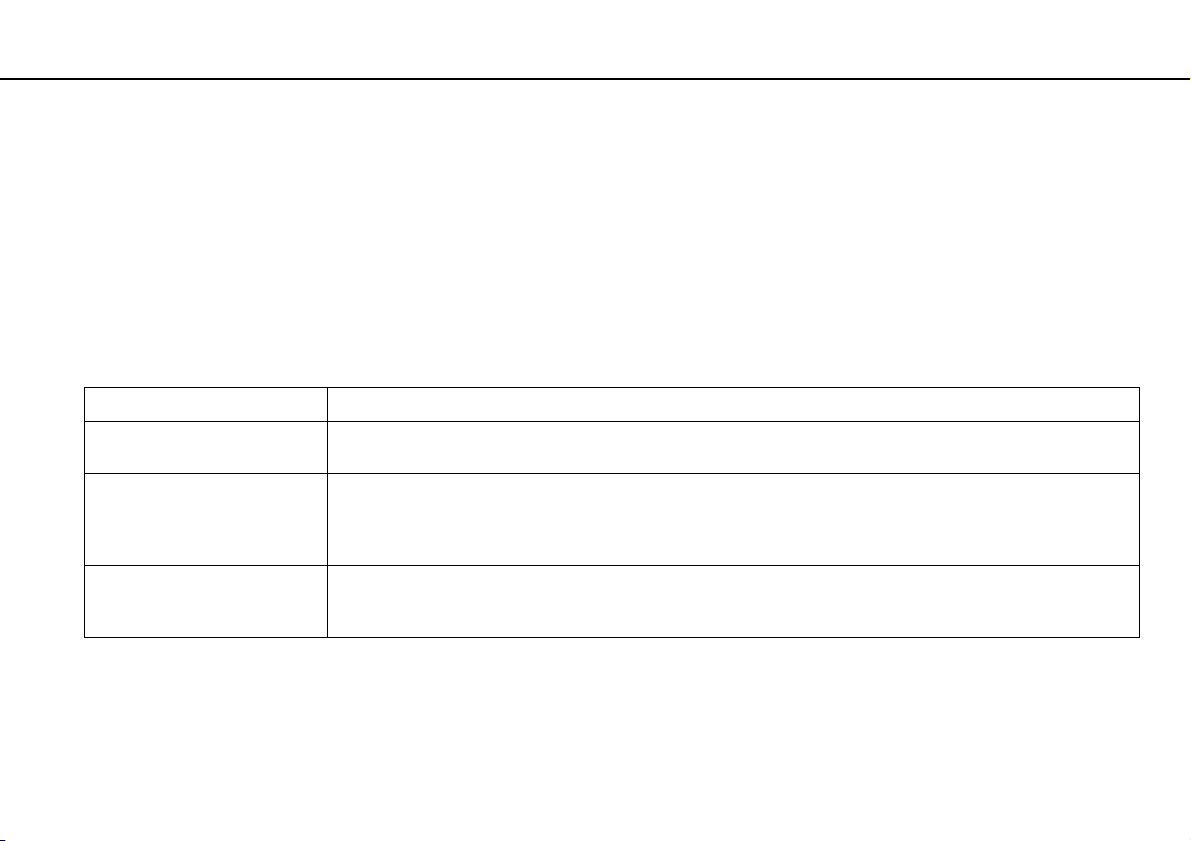
Cum să începem >
Utilizarea modurilor de economisire a energiei
27
nN
Utilizarea modurilor de economisire a energiei
Puteţi profita de setările de gestionare a energiei pentru a conserva durata de viaţă a acumulatorului. În plus faţă de modul
normal de operare, computerul are două moduri distincte de economisire a energiei pentru a se potrivi preferinţelor
dumneavoastră: Repaus şi Hibernare.
!
Dacă nu intenţionaţi să folosiţi computerul pentru o perioadă de timp prelungită şi acesta este deconectat de la o sursă de alimentare CA, treceţi computerul în modul
Hibernare sau opriţi-l.
Dacă acumulatorul se descarcă în timp ce computerul se află în modul Repaus, veţi pierde toate datele nesalvate. Revenirea la starea de lucru anterioară este imposibilă.
Pentru a evita pierderea de date, salvaţi frecvent datele.
Mod Descriere
Modul Normal Aceasta este starea normală a computerului în timp ce se află în uz. Indicatorul luminos verde este aprins în timp
ce computerul se află în acest mod.
Modul Repaus În modul Repaus ecranul LCD se opreşte şi dispozitivul (dispozitivele) de stocare încorporat(e) şi microprocesorul
intră într-un mod de consum scăzut de energie. Indicatorul luminos portocaliu clipeşte rar în timp ce computerul
se află în acest mod. Computerul iese din modul Repaus mai rapid decât din modul Hibernare. Cu toate acestea,
modul Repaus utilizează mai multă energie decât modul Hibernare.
Modul Hibernare În timp ce computerul se află în modul Hibernare, starea sistemului este salvată pe dispozitivul(ele) de stocare
încorporat(e) şi alimentarea este oprită. Chiar şi atunci când acumulatorul se descarcă, datele nu vor fi pierdute.
Indicatorul luminos este stins în timp ce computerul se află în acest mod.
Page 28

Cum să începem >
Utilizarea modurilor de economisire a energiei
Utilizarea modului Repaus
Pentru a activa modul Repaus
Faceţi clic pe Start, pe săgeata de lângă butonul Închidere şi apoi pe Repaus.
Pentru a reveni la modul Normal
❑ Apăsaţi orice tastă.
❑ Glisaţi comutatorul de alimentare (în direcţia literei G de pe comutator).
!
Dacă glisaţi (în direcţia literei G de pe comutator) şi ţineţi comutatorul de alimentare timp de cel puţin patru secunde, computerul se va opri automat. Veţi pierde toate
datele nesalvate.
28
nN
Page 29

Cum să începem >
Utilizarea modurilor de economisire a energiei
Utilizarea modului Hibernare
Pentru a activa modul Hibernare
Apăsaţi tastele Fn+F12.
În mod alternativ, puteţi faceţi clic pe Start, pe săgeata de lângă butonul Închidere şi apoi pe Hibernare.
!
Nu mutaţi computerul înainte ca indicatorul de alimentare să se stingă.
Pentru a reveni la modul Normal
Glisaţi comutatorul de alimentare (în direcţia literei G de pe comutator).
!
Dacă glisaţi (în direcţia literei G de pe comutator) şi ţineţi comutatorul de alimentare timp de cel puţin patru secunde, computerul se va opri automat.
29
nN
Page 30
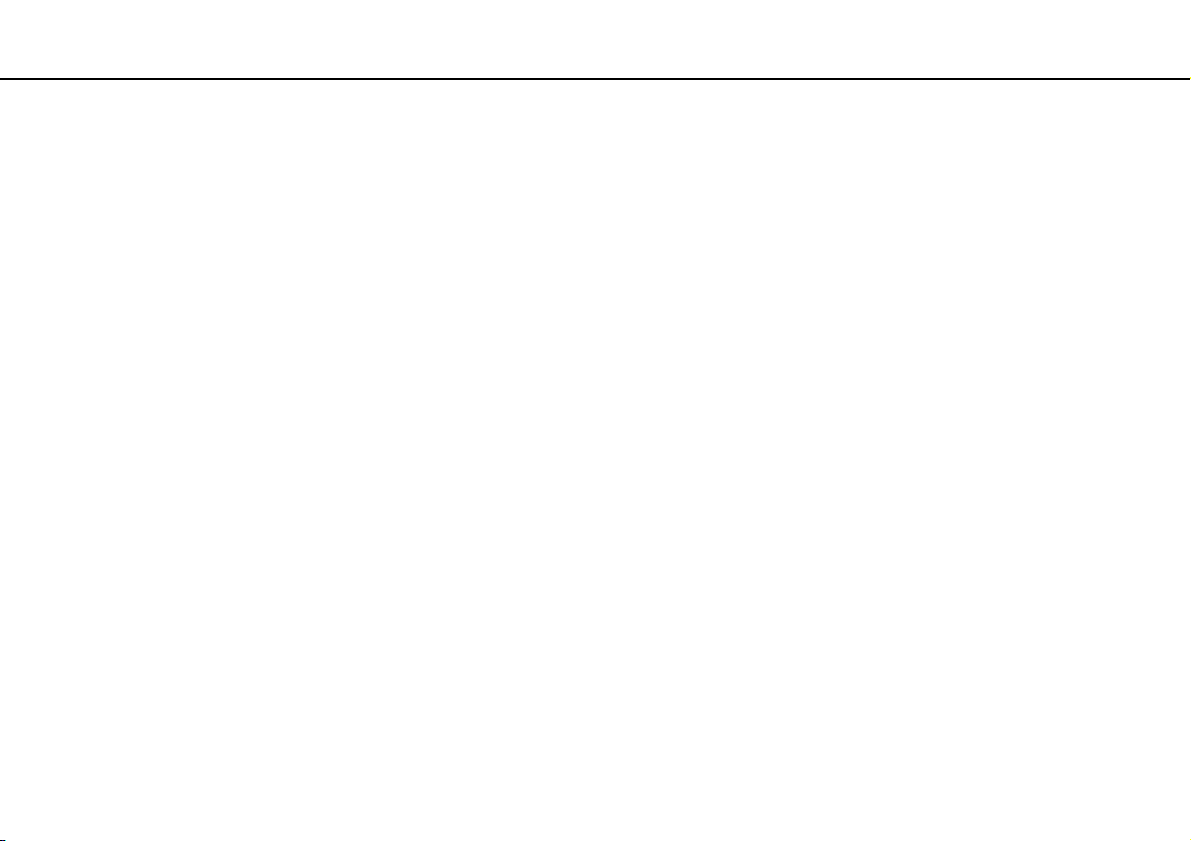
Cum să începem >
Actualizarea computerului
30
nN
Actualizarea computerului
Asiguraţi-vă că actualizaţi computerul dumneavoastră VAIO, utilizând următoarele aplicaţii software, astfel încât computerul
să poată funcţiona mai eficient şi mai în siguranţă.
VAIO Update vă notifică automat cu privire la noi actualizări pentru îmbunătăţirea performanţei computerului disponibile pe
Internet şi le descarcă şi le instalează pe computer.
❑ Windows Update
Faceţi clic pe Start, Toate programele şi pe Windows Update şi apoi urmaţi instrucţiunile de pe ecran.
❑ VAIO Update 5
Faceţi clic pe Start, Toate programele şi pe VAIO Update 5 şi apoi urmaţi instrucţiunile de pe ecran.
!
Computerul trebuie să fie conectat la Internet pentru a descărca actualizările.
Page 31

Cum să utilizaţi computerul VAIO >
Cum să utilizaţi computerul VAIO
Această secţiune descrie cum să obţineţi cele mai bune rezultate folosind computerul VAIO.
❑ Utilizarea tastaturii (pagina 32)
❑ Utilizarea dispozitivului Touch Pad (pagina 34)
❑ Utilizarea camerei încorporate (pagina 35)
❑ Utilizarea „Memory Stick” (pagina 36)
❑ Utilizarea altor module/cartele de memorie (pagina 43)
❑ Utilizarea Internetului (pagina 47)
❑ Utilizarea reţelei (LAN) (pagina 48)
❑ Utilizarea LAN fără fir (pagina 49)
❑ Utilizarea WAN fără fir (pagina 54)
❑ Utilizarea funcţiei Bluetooth (pagina 58)
31
nN
Page 32

Cum să utilizaţi computerul VAIO >
Utilizarea tastaturii
Utilizarea tastaturii
Tastatura este prevăzută cu taste suplimentare care realizează sarcini specifice modelului.
Combinaţii şi funcţii cu tasta Fn
Unele funcţii ale tastaturii pot fi utilizate numai după ce sistemul de operare s-a iniţializat complet.
Combinaţie/Opţiune Funcţie
Fn + % (F2): întreruperea sunetului Porneşte şi opreşte difuzoarele încorporate sau căştile.
Fn + 2 (F3/F4): controlul volumului Schimbă nivelul volumului.
Pentru a creşte volumul, ţineţi apăsate tastele Fn+F4 sau apăsaţi tastele Fn+F4 şi apoi
tasta M sau ,.
Pentru a descreşte volumul, ţineţi apăsate tastele Fn+F3 sau apăsaţi tastele Fn+F3 şi apoi
tasta m sau <.
Fn + 8 (F5/F6): control al luminozităţii Modifică luminozitatea ecranului LCD a computerului dumneavoastră.
Pentru a creşte intensitatea luminozităţii, ţineţi apăsate tastele Fn+F6 sau apăsaţi tastele Fn+F6
şi apoi tasta M sau ,.
Pentru a descreşte intensitatea luminozităţii, ţineţi apăsate tastele Fn+F5 sau apăsaţi tastele
Fn+F5 şi apoi tasta m sau <.
Fn + /T (F7): ieşire dispozitiv de afişaj
Schimbă ieşirea video între ecranul computerului, un monitor extern, ieşire simultană către
ambele şi monitoare multiple cu ambele care funcţionează ca un singur desktop. Apăsaţi tasta
Enter pentru a selecta ieşirea video.
!
Dacă deconectaţi un cablu al monitorului de la computer în timp ce este selectat un monitor extern ca destinaţie a
ieşirii video, ecranul computerului se opreşte. Într-un astfel de caz, apăsaţi de două ori tasta
apăsată tasta
Fn
şi apoi apăsaţi tasta
Enter
pentru a comuta ieşirea video la ecranul computerului.
nN
F7
în timp ce menţineţi
32
Este posibil ă nu fie acceptate monitoare multiple, în funcţie de sistemul de operare al computerului.
Page 33

Cum să utilizaţi computerul VAIO >
Utilizarea tastaturii
Combinaţie/Opţiune Funcţie
Fn + (F12): hibernare
33
nN
Oferă cel mai scăzut nivel al consumului de energie. Când executaţi această comandă, stările
în care se află sistemul şi dispozitivele periferice conectate sunt salvate pe dispozitivul de
stocare încorporat şi sistemul este scos de sub tensiune. Pentru a reveni la starea iniţială a
sistemului, utilizaţi comutatorul de alimentare pentru a porni computerul.
Pentru detalii despre gestionarea energiei, consultaţi Utilizarea modurilor de economisire a
energiei (pagina 27).
Page 34

Cum să utilizaţi computerul VAIO >
Utilizarea dispozitivului Touch Pad
Utilizarea dispozitivului Touch Pad
Puteţi indica, selecta, glisa şi derula obiecte pe ecran folosind touch pad.
Acţiune Descriere
Indicare Deplasaţi degetul pe touch pad (1) pentru a plasa indicatorul (2) pe un articol sau pe un obiect.
Clic Apăsaţi o dată pe butonul din stânga (3).
Dublu clic Apăsaţi de două ori la rând pe butonul din stânga.
Clic dreapta Apăsaţi o dată pe butonul din dreapta (4). Cu multe aplicaţii, această acţiune afişează un meniu de comenzi rapide
sensibile la context (dacă este cazul).
Glisare Deplasaţi degetul pe touch pad în timp ce apăsaţi butonul din stânga.
Derulare Glisaţi degetul de-a lungul marginii din dreapta a dispozitivului touch pad pentru a derula pe verticală. Glisaţi degetul
de-a lungul marginii de jos pentru a derula orizontal (funcţia de derulare este disponibilă doar cu aplicaţii care sunt
compatibile cu funcţia de derulare touch pad).
34
nN
Puteţi dezactiva/activa dispozitivul touch pad în timp ce un maus este conectat la computer. Pentru a modifica setările dispozitivului touch pad, utilizaţi
Center
.
!
Înainte de a dezactiva dispozitivul touch pad, asiguraţi-vă că aţi conectat un maus. Dacă dezactivaţi dispozitivul touch pad înainte de a conecta un maus, pentru operaţii
de indicare veţi putea folosi numai tastatura.
VAIO Control
Page 35

Cum să utilizaţi computerul VAIO >
Utilizarea camerei încorporate
Utilizarea camerei încorporate
Computerul dumneavoastră este echipat cu o cameră încorporată MOTION EYE.
Cu aplicaţia software preinstalată pentru capturarea imaginilor, puteţi efectua următoarele:
❑ Să capturaţi imagini fixe şi filme
❑ Să detectaţi şi să capturaţi deplasarea obiectelor în scop de monitorizare
❑ Să editaţi datele capturate
Prin pornirea computerului se activează camera încorporată.
Dacă deţineţi aplicaţia software adecvată, se pot iniţia conferinţe video.
!
Prin lansarea sau părăsirea aplicaţiei software de mesagerie instantanee sau de editare video nu se activează şi nici nu se dezactivează camera încorporată.
Computerul nu trebuie să intre în modurile Repaus sau Hibernare în timp ce utilizaţi camera încorporată.
Pentru a utiliza aplicaţia software preinstalată pentru capturarea imaginilor
1 Faceţi clic pe Start, Toate programele, ArcSoft WebCam Companion 3 şi pe WebCam Companion 3.
2 Faceţi clic pe pictograma dorită din fereastra principală.
Pentru informaţii detaliate despre utilizarea aplicaţiei software, consultaţi fişierul ajutor inclus în aplicaţia software.
35
nN
Atunci când se capturează un film într-un loc întunecat, faceţi clic pe pictograma
şi selectaţi opţiunea pentru lumină scăzută sau pentru compensarea luminii scăzute din fereastra de proprietăţi.
Capture
din fereastra principală şi apoi faceţi clic pe pictograma
WebCam Settings
Page 36

Cum să utilizaţi computerul VAIO >
Utilizarea „Memory Stick”
nN
Utilizarea „Memory Stick”
„Memory Stick” este un suport de înregistrare IC compact, portabil şi versatil, proiectat în special pentru schimbarea şi
partajarea de date în format digital cu produse compatibile, precum camere digitale, telefoane mobile şi alte dispozitive.
Deoarece este detaşabil, poate fi utilizat pentru stocarea externă a datelor.
Înainte de a utiliza „Memory Stick”
Fanta „Memory Stick Duo” de pe computer este proiectată pentru următoarele dimensiuni şi tipuri de suporturi:
❑ „Memory Stick Duo”
❑ „Memory Stick PRO Duo”
❑ „Memory Stick PRO-HG Duo”
!
Computerul dumneavoastră este compatibil doar cu „Memory Stick” de dimensiune duo şi nu este compatibil cu „Memory Stick” de dimensiune standard.
Pentru cele mai actuale informaţii despre „Memory Stick”, vizitaţi [memorystick.com] la adresa
http://www.memorystick.com/en/
.
36
Page 37

Cum să utilizaţi computerul VAIO >
Utilizarea „Memory Stick”
Introducerea şi îndepărtarea unui „Memory Stick”
Pentru a introduce un „Memory Stick”
1 Localizaţi fanta „Memory Stick Duo”.
2 Ţineţi suportul „Memory Stick” cu săgeata orientată în sus şi îndreptată spre fantă.
3 Împingeţi cu grijă suportul „Memory Stick” în fantă până se fixează la locul său.
Nu forţaţi suportul să intre în fantă.
În cazul în care „Memory Stick” nu intră cu uşurinţă în fantă, scoateţi-l uşor şi verificaţi dacă îl introduceţi în direcţia corectă.
37
nN
„Memory Stick” este detectat în mod automat de către sistem şi este afişat conţinutul „Memory Stick”. Dacă pe desktop nu apare nimic, faceţi clic pe
şi faceţi dublu clic pe pictograma „Memory Stick”.
Pictograma „Memory Stick” va apărea în fereastra
Computer
după ce introduceţi suportul „Memory Stick” în fantă.
Start, Computer
Page 38

Cum să utilizaţi computerul VAIO >
Utilizarea „Memory Stick”
!
Înainte de a utiliza un „Memory Stick Micro” („M2”), introduceţi-l într-un adaptor „M2” duo. Dacă introduceţi suportul fără adaptor direct în fanta „Memory Stick Duo”,
s-ar putea ca acesta să nu mai poată fi scos.
38
nN
Page 39

Cum să utilizaţi computerul VAIO >
Utilizarea „Memory Stick”
Pentru a îndepărta un suport „Memory Stick”
!
Nu îndepărtaţi suportul „Memory Stick” în timp ce indicatorul luminos Acces suport este aprins. Acest lucru poate duce la pierderea datelor. Este posibil ca în cazul unor
date voluminoase să fie nevoie de mai mult timp pentru a le încărca, aşa că asiguraţi-vă că indicatorul luminos este stins înainte de a scoate suportul „Memory Stick”.
1 Localizaţi fanta „Memory Stick Duo”.
2 Asiguraţi-vă că indicatorul luminos Acces Suport este stins.
3 Apăsaţi suportul „Memory Stick” spre computer şi eliberaţi-l.
„Memory Stick” iese.
4 Trageţi „Memory Stick” afară din fantă.
!
Asiguraţi-vă că scoateţi cu atenţie suportul „Memory Stick”; altfel, acesta poate sări în mod neaşteptat.
39
nN
Page 40

Cum să utilizaţi computerul VAIO >
Utilizarea „Memory Stick”
Formatarea „Memory Stick”
Pentru a formata un „Memory Stick”
Suportul „Memory Stick” este formatat în mod implicit şi este gata de utilizare.
Dacă doriţi să formataţi din nou suportul cu computerul dumneavoastră, urmaţi aceşti paşi.
!
Asiguraţi-vă că utilizaţi dispozitivul proiectat pentru a formata suportul şi că acesta este compatibil cu „Memory Stick” atunci când formataţi suportul.
Prin formatarea „Memory Stick” se şterg toate datele stocate pe suportul respectiv. Înainte de formatarea suportului, asiguraţi-vă că acesta nu conţine date de care
aveţi nevoie.
Nu scoateţi suportul „Memory Stick” din fantă în timpul formatării. Aceasta poate duce la o defecţiune.
1 Localizaţi fanta „Memory Stick Duo”.
2 Împingeţi cu grijă suportul „Memory Stick” în fantă până se fixează la locul său.
3 Faceţi clic pe Start şi pe Computer.
4 Faceţi clic dreapta pe pictograma „Memory Stick” şi selectaţi Formatare.
5 Faceţi clic pe Restaurare setări implicite pentru dispozitiv.
!
Este posibil să se schimbe mărimea unităţii de alocare şi a sistemului de fişiere.
40
nN
Nu selectaţi
NTFS
din lista verticală
Sistem fişiere
, deoarece s-ar putea să se genereze o eroare.
Procesul de formatare se va finaliza mult mai rapid dacă selectaţi
Formatare rapidă
din
Opţiuni de formatare
.
Page 41

Cum să utilizaţi computerul VAIO >
Utilizarea „Memory Stick”
6 Faceţi clic pe Start.
7 Urmaţi instrucţiunile de pe ecran.
!
Poate să dureze un timp formatarea „Memory Stick” în funcţie de tipul de suport.
41
nN
Page 42

Cum să utilizaţi computerul VAIO >
Utilizarea „Memory Stick”
42
nN
Note cu privire la utilizarea „Memory Stick”
❑ Computerul dumneavoastră a fost testat şi este compatibil cu suporturile „Memory Stick” marca Sony, cu o capacitate
de maxim 32 GO, disponibile pe piaţă începând cu luna septembrie a anului 2009. Totuşi, nu pentru toate suporturile
„Memory Stick” se garantează compatibilitatea.
❑ Asiguraţi-vă că ţineţi suportul „Memory Stick” cu săgeata îndreptată în direcţia corectă, în timp ce îl introduceţi în fantă.
Pentru a evita deteriorarea computerului sau a suportului, nu forţaţi suportul „Memory Stick” în fantă dacă nu îl puteţi
introduce cu uşurinţă.
❑ Fiţi atenţi când introduceţi sau când scoateţi „Memory Stick” din fantă. Nu forţaţi introducerea sau scoaterea modulului.
❑ Nu este garantată compatibilitatea introducerii „Memory Stick” cu mai multe convertoare.
❑ „MagicGate” este numele generic al tehnologiei de protejare a drepturilor de autor dezvoltate de către Sony. Folosiţi un
suport „Memory Stick” cu sigla „MagicGate” pentru a beneficia de această tehnologie.
❑ Cu excepţia utilizării în scopuri personale, folosirea datelor audio şi/sau video înregistrate fără acordul prealabil al
deţinătorilor drepturilor de autor reprezintă o încălcare a legii cu privire la drepturile de autor. Utilizarea unui suport
„Memory Stick” ce conţine astfel de date este acceptată doar dacă se respectă această lege.
❑ Nu introduceţi mai mult de un suport „Memory Stick” în fantă. Introducerea incorectă a suportului poate duce la
deteriorarea computerului şi a suportului.
Page 43

Cum să utilizaţi computerul VAIO >
Utilizarea altor module/cartele de memorie
43
nN
Utilizarea altor module/cartele de memorie
Utilizarea cartelei de memorie SD
Computerul dumneavoastră este echipat cu un compartiment pentru cartele de memorie SD. Puteţi folosi acest compartiment
pentru a transfera transfer date între camere digitale, camere video, playere audio şi alte dispozitive audio/video.
Înainte de a utiliza cartela de memorie SD
Compartimentul pentru cartele de memorie SD cu care este dotat computerul poate accepta următoarele cartele de memorie:
❑ Cartelă de memorie SD
❑ Cartelă de memorie SDHC
Pentru cele mai recente informaţii privind cartelele de memorie compatibile, consultaţi Aflaţi mai multe despre computerul
dumneavoastră VAIO (pagina 5), pentru a accesa site-ul Web de asistenţă corespunzător.
Page 44

Cum să utilizaţi computerul VAIO >
Utilizarea altor module/cartele de memorie
Pentru a introduce o cartelă de memorie SD
1 Localizaţi fanta pentru cartele de memorie SD.
2 Ţineţi cartela de memorie SD cu săgeata orientată în sus şi îndreptată spre fantă.
3 Împingeţi cu grijă cartela de memorie SD în fantă până se fixează la locul său.
Nu forţaţi cartela să intre în fantă.
Pictograma cartelei de memorie SD va apărea în fereastra
Computer
după ce introduceţi cartela în fantă.
44
nN
Page 45

Cum să utilizaţi computerul VAIO >
Utilizarea altor module/cartele de memorie
Pentru a îndepărta o cartelă de memorie SD
1 Localizaţi fanta pentru cartele de memorie SD.
2 Asiguraţi-vă că indicatorul luminos Acces Suport este stins.
3 Apăsaţi cartela de memorie SD spre computer şi eliberaţi-o.
Cartela de memorie SD iese.
4 Trageţi cartela de memorie SD afară din fantă.
45
nN
Page 46

Cum să utilizaţi computerul VAIO >
Utilizarea altor module/cartele de memorie
46
nN
Note cu privire la utilizarea cartelelor de memorie
Note generale cu privire la utilizarea cartelei de memorie
❑ Asiguraţi-vă că utilizaţi cartele de memorie care respectă standardele acceptate de computerul dumneavoastră.
❑ Asiguraţi-vă că ţineţi cartela de memorie cu săgeata îndreptată în direcţia corectă, în timp ce o introduceţi în fantă.
Pentru a evita deteriorarea computerului sau a suportului, nu forţaţi cartela de memorie în fantă dacă nu o puteţi
introduce cu uşurinţă.
❑ Fiţi atenţi când introduceţi sau când scoateţi cartela de memorie din fantă. Nu forţaţi introducerea sau scoaterea modulului.
❑ Nu îndepărtaţi cartela de memorie în timp ce indicatorul luminos Acces Suport este aprins. Acest lucru poate duce la
pierderea datelor.
❑ Nu încercaţi să introduceţi în fantă un alt tip de cartelă de memorie sau de adaptor pentru cartele de memorie. O cartelă
de memorie sau un adaptor pentru cartele de memorie incompatibil este posibil să fie dificil de îndepărtat din compartiment
şi poate duce la deteriorarea computerului.
Note cu privire la utilizarea cartelei de memorie SD
❑ Computerul dumneavoastră a fost testat şi este compatibil doar cu cartelele de memorie importante disponibile pe piaţă
începând cu luna septembrie a anului 2009. Totuşi, nu pentru toate cartelele de memorie se garantează compatibilitatea.
❑ Cartelele de memorie SD cu capacitate de până la 2 GO şi SDHC cu capacitate de până la 32 GO au fost testate şi s-au
dovedit a fi compatibile cu computerul dumneavoastră.
❑ Compartimentul pentru cartela de memorie SD cu care este echipat computerul nu acceptă funcţia de transfer de date
la viteză înaltă a cartelei de memorie SD şi a cartelei de memorie SDHC.
Page 47

Cum să utilizaţi computerul VAIO >
Utilizarea Internetului
47
nN
Utilizarea Internetului
Înainte de a utiliza Internetul, trebuie să vă înregistraţi la un Furnizor de Servicii de Internet (ISP) şi să configuraţi dispozitivele
necesare pentru conectarea computerului la Internet.
Următoarele tipuri de servicii de conectare la Internet pot fi oferite de Furnizorul de Servicii de Internet:
❑ Fibră până la domiciliu (FTTH)
❑ Linie digitală cu abonament (DSL)
❑ Modem cu cablu
❑ Satelit
❑ Linie comutată
Pentru informaţii detaliate despre dispozitivele necesare pentru accesul la Internet şi despre cum se conectează computerul
la Internet, apelaţi la Furnizorul de Servicii de Internet.
Pentru a conecta computerul la Internet utilizând funcţia LAN fără fir, trebuie să configuraţi reţeaua LAN fără fir. Consultaţi
mai multe informaţii.
!
Atunci când conectaţi computerul la Internet, asiguraţi-vă că luaţi măsurile de securitate corespunzătoare pentru a proteja computerul împotriva ameninţărilor online.
Utilizarea LAN fără fir (pagina 49)
pentru
În funcţie de contractul de servicii pe care îl aveţi cu furnizorul de servicii de internet, este posibil să fie nevoie să conectaţi un modem extern, de exemplu un modem
telefonic prin USB, un modem DSL sau un modem cu cablu la computer pentru a vă conecta la Internet. Pentru instrucţiuni detaliate privind setările conexiunii şi
configurarea modemului, consultaţi manualul primit cu modemul.
Page 48

Cum să utilizaţi computerul VAIO >
Utilizarea reţelei (LAN)
48
nN
Utilizarea reţelei (LAN)
Puteţi conecta computerul la reţele de tipurile 100BASE-TX/10BASE-T cu un cablu LAN. Conectaţi un capăt al cablului LAN
(nu este furnizat) la portul de reţea (LAN) de pe computer şi celălalt capăt la reţea. Pentru setări detaliate şi dispozitive necesare
pentru accesul LAN, consultaţi administratorul de reţea.
Puteţi conecta computerul la orice reţea fără să schimbaţi setările implicite.
!
Nu conectaţi un cablu telefonic la portul de reţea (LAN) de pe computer.
În cazul în care portul de reţea (LAN) este conectat la una din liniile telefonice menţionate mai jos, portul se poate avaria, supraîncălzi sau poate să ia foc datorită înaltei
tensiuni.
- Liniile telefonice personale (aparat telefonic cu o singură linie) sau cele de serviciu (aparat telefonic cu mai multe linii)
- Linie telefonică publică
- Sistem telefonic cu linii interne (PBX, Private Branch Exchange)
Page 49

Cum să utilizaţi computerul VAIO >
Utilizarea LAN fără fir
Utilizarea LAN fără fir
LAN fără fir (WLAN) permite computerului să se conecteze la o reţea prin intermediul unei conexiuni fără fir.
WLAN utilizează următorul standard IEEE 802.11a/b/g/n, care specifică tipul tehnologiei utilizate.
Consultaţi specificaţiile pentru a afla informaţii despre configuraţia computerului.
Standard WLAN Bandă de frecvenţe Observaţii
IEEE 802.11a 5 GHz -
IEEE 802.11b/g 2,4 GHz Standardul IEEE 802.11g oferă comunicaţii la viteze mai ridicate
decât în cazul standardului IEEE 802.11b.
IEEE 802.11n 5 GHz/2,4 GHz Pentru modelele compatibile cu standardul IEEE 802.11b/g/n,
se poate utiliza doar banda de 2,4 GHz.
49
nN
Page 50

Cum să utilizaţi computerul VAIO >
Utilizarea LAN fără fir
50
nN
Note privind utilizarea funcţiei LAN fără fir
Note generale privind utilizarea funcţiei LAN fără fir
❑ În unele ţări sau zone, folosirea de produse WLAN poate fi restricţionată prin reglementări locale (de ex. număr limitat
de canale). Înainte de a activa funcţia WLAN, citiţi cu atenţie ghidul de reguli privind reţeaua LAN fără fir.
❑ Standardul IEEE 802.11a şi standardul IEEE 802.11n nu sunt disponibile pentru reţele ad-hoc.
❑ Banda de 2,4 GHz utilizată de dispozitivele compatibile LAN fără fir este, de asemenea, folosită de multe alte dispozitive.
Deşi în cazul dispozitivelor compatibile LAN fără fir se utilizează tehnologii pentru minimizarea interferenţei cu alte
dispozitive ce folosesc aceeaşi bandă, astfel de interferenţe pot duce la viteze de comunicare mai mici, micşorând spectrul
comunicării, sau la conexiuni fără fir întrerupte.
❑ Este posibil ca viteza şi raza de conectare să varieze, în funcţie de următoarele condiţii:
❑ Distanţa dintre dispozitivele de comunicaţii
❑ Existenţa de obstacole între dispozitive
❑ Configurarea dispozitivului
❑ Starea semnalului radio
❑ Mediul înconjurător care include prezenţa pereţilor şi materialele din care sunt construiţi aceşti pereţi
❑ Aplicaţiile software aflate în uz
❑ Comunicaţiile pot fi întrerupte în funcţie de starea semnalului radio.
❑ Este posibil ca viteza reală de comunicare să nu fie la fel de mare ca cea afişată pe computer.
❑ Utilizarea de produse WLAN compatibile cu standarde diferite care utilizează aceeaşi bandă în cadrul aceleiaşi reţele fără
fir poate reduce viteza de comunicare din cauza interferenţelor radio. Luând în considerare aceste lucruri, produsele WLAN
sunt proiectate să reducă viteza de comunicare pentru a asigura comunicarea cu un alt produs WLAN, dacă acesta este
compatibil cu un standard diferit care utilizează aceeaşi bandă. Când viteza de comunicare nu este atât de rapidă pe cât
vă aşteptaţi, schimbarea canalului fără fir de la punctul de acces poate genera o creştere a vitezei de comunicare.
Page 51

Cum să utilizaţi computerul VAIO >
Utilizarea LAN fără fir
51
nN
Notă privind criptarea datelor
Standardul WLAN include metodele de criptare: Wired Equivalent Privacy (WEP), care este un protocol de securitate, Wi-Fi
Protected Access 2 (WPA2), şi Wi-Fi Protected Access (WPA). Propuse în comun de IEEE şi Wi-Fi Alliance, atât WPA2 cât şi
WPA reprezintă specificaţii ale standardelor bazate pe îmbunătăţiri de securitate interoperabile care sporesc nivelul protejării
datelor şi controlul accesului pentru reţelele Wi-Fi existente. WPA este proiectat să fie compatibil şi cu specificaţia IEEE 802.11i.
Utilizează criptare îmbunătăţită a datelor Temporal Key Integrity Protocol (TKIP) pe lângă identificarea utilizatorului folosind
802.1X şi Extensible Authentication Protocol (EAP). Criptarea datelor protejează conexiunile fără fir vulnerabile dintre clienţi
şi punctele de acces. În plus, există alte mecanisme tipice de securitate LAN pentru asigurarea confidenţialităţii, precum:
protejarea cu parolă, criptare de la un cap la altul, reţele virtuale private şi autentificare. WPA2, cea de-a doua generaţie a
WPA, oferă o protejare a datelor şi un control al accesului în reţea mai puternice şi, de asemenea, este proiectat pentru a
proteja toate versiunile dispozitivelor 802.11, inclusiv standardele 802.11b, 802.11a, 802.11g şi 802.11n, multi-bandă şi
multi-mod. În plus, în baza standardului ratificat IEEE 802.11i, WPA2 oferă securitate la nivel guvernamental prin implementarea
algoritmului de criptare AES al Institutului Naţional de Standarde şi Tehnologie (NIST), compatibil FIPS 140-2 şi a autentificării
pe baza 802.1X. WPA2 este invers compatibil cu WPA.
Page 52

Cum să utilizaţi computerul VAIO >
Utilizarea LAN fără fir
nN
Pornirea comunicărilor LAN fără fir
Mai întâi trebuie să stabiliţi o comunicaţie LAN fără fir între computer şi un punct de acces (nu este furnizat). Consultaţi,
Ajutor şi Asistenţă Windows pentru mai multe informaţii.
!
Pentru a afla detalii despre cum să selectaţi canalul folosit de punctul de acces, consultaţi manualul livrat odată cu punctul de acces.
Pentru a porni comunicarea LAN fără fir
1 Asiguraţi-vă că este configurat un punct de acces.
Consultaţi manualul primit cu punctul de acces pentru informaţii suplimentare.
2 Porniţi comutatorul WIRELESS.
3 Faceţi clic pe pictograma VAIO Smart Network din bara de activităţi.
4 Faceţi clic pe comutatorul de lângă opţiunea (opţiunile) fără fir dorite pentru a-l schimba la valoarea On în fereastra
VAIO Smart Network.
Asiguraţi-vă că indicatorul luminos WIRELESS se aprinde.
!
Comunicarea LAN fără fir utilizând banda de 5 GHz, disponibilă doar pe anumite modele, este dezactivată în mod implicit. Pentru a activa comunicarea pe banda de
5 GHz, trebuie să selectaţi opţiunea de a utiliza banda de 5 GHz sau ambele benzi, de 2,4 GHz şi de 5 GHz, din lista verticală pentru
de setări
VAIO Smart Network
.
Wireless LAN Settings
din fereastra
52
5 Faceţi clic pe sau pe din bara de activităţi.
6 Selectaţi punctul de acces dorit şi faceţi clic pe Conectare.
Pentru autentificarea WPA-PSK sau WPA2-PSK, trebuie să introduceţi o frază de acces. Fraza de acces este sensibilă la litere mari şi mici şi trebuie să fie un şir text
care conţină între 8 şi 63 de caractere sau un şir hexazecimal de 64 de caractere.
Page 53

Cum să utilizaţi computerul VAIO >
Utilizarea LAN fără fir
nN
Oprirea comunicărilor LAN fără fir
Pentru a întrerupe comunicările LAN fără fir
Faceţi clic pe comutatorul de lângă Wireless LAN pentru a-l schimba la valoarea Off în fereastra VAIO Smart Network.
!
Dacă opriţi funcţia LAN fără fir în timp ce accesaţi documente, fişiere sau resurse aflate la distanţă, se pot pierde date.
53
Page 54

Cum să utilizaţi computerul VAIO >
Utilizarea WAN fără fir
54
nN
Utilizarea WAN fără fir
Utilizând WAN fără fir (WWAN), computerul dumneavoastră se poate conecta la Internet prin intermediul reţelei fără fir, ori de
câte ori se află în aria de acoperire a reţelei de telefonie mobilă.
Este posibil ca în unele ţări sau zone WWAN să nu fie disponibilă. Consultaţi Ghidul de reglementări privind reţelele WAN
fără fir din Reglementări, Garanţie şi Suport tehnic pentru a afla în ce ţări şi zone este disponibilă WWAN.
Este posibil ca unele caracteristici şi opţiuni din această secţiune să nu fie disponibile pe computerul dumneavoastră.
Consultaţi specificaţiile pentru a afla informaţii despre configuraţia computerului.
Page 55

Cum să utilizaţi computerul VAIO >
Utilizarea WAN fără fir
55
nN
Introducerea unei cartele SIM
Pentru a utiliza funcţia WAN fără fir, mai întâi trebuie să introduceţi o cartelă SIM în fanta pentru cartela SIM de pe computer.
Cartela SIM se află într-o placă de bază, aproximativ de mărimea unui card de credit.
În funcţie de ţara în care vă aflaţi şi de model, este posibil să primiţi o ofertă din partea operatorului de telefonie ales de VAIO. În acest caz, cartela SIM se află fie în
pachetul SIM al operatorului, în interiorul cutiei de carton, fie deja introdusă în fanta pentru cartela SIM. În cazul în care cartela SIM nu este furnizată împreună cu
computerul, puteţi achiziţiona una de la operatorul dumneavoastră preferat de telefonie.
Pentru a introduce o cartelă SIM
1 Opriţi computerul.
2 Scoateţi acumulatorul din computer.
Pentru instrucţiuni detaliate, consultaţi
3 Scoateţi cartela SIM (1), împingând-o afară din placa de bază.
Pentru a îndepărta acumulatorul (pagina 22)
.
Page 56

Cum să utilizaţi computerul VAIO >
Utilizarea WAN fără fir
4 Introduceţi cartela SIM în fanta pentru cartela SIM, cu partea cu circuitul imprimat orientată în jos.
!
Nu atingeţi circuitul imprimat de pe cartela SIM. Asiguraţi-vă că ţineţi bine computerul înainte de a introduce sau de a scoate cartela.
Nu deterioraţi cartela SIM în niciun fel, nici prin îndoire, nici prin apăsare.
5 Reinstalaţi acumulatorul.
!
Asiguraţi-vă că acumulatorul este instalat corect.
56
nN
Page 57

Cum să utilizaţi computerul VAIO >
Utilizarea WAN fără fir
57
nN
Pornirea comunicărilor WAN fără fir
Pentru a porni comunicările WAN fără fir
1 Porniţi comutatorul WIRELESS.
2 Faceţi clic pe pictograma VAIO Smart Network din bara de activităţi.
3 Faceţi clic pe comutatorul de lângă Wireless WAN pentru a-l schimba la valoarea On în fereastra VAIO Smart Network.
4 Introduceţi codul PIN atunci când vi se solicită.
5 Dacă vă sunt solicitate, introduceţi informaţiile APN ale operatorului de telefonie.
Pentru mai multe informaţii privitoare la utilizarea funcţiei WAN fără fir, consultaţi fişierul ajutor inclus în aplicaţia software
VAIO Smart Network sau documentaţia operatorului de telefonie.
Page 58

Cum să utilizaţi computerul VAIO >
Utilizarea funcţiei Bluetooth
58
nN
Utilizarea funcţiei Bluetooth
Puteţi stabili comunicaţii fără fir între computerul dumneavoastră şi alte dispozitive Bluetooth®, precum un alt computer sau
un telefon mobil. Puteţi transfera date între aceste dispozitive fără a folosi cabluri, pe o rază de maximum 10 metri, într-o zonă
deschisă.
Securitate Bluetooth
Tehnologia fără fir Bluetooth prezintă o funcţie de autentificare, ce vă permite să stabiliţi cu cine doriţi să comunicaţi. Cu funcţia
de autentificare puteţi preveni accesarea computerului dumneavoastră de către orice dispozitive Bluetooth anonime.
Prima dată când două dispozitive Bluetooth comunică, o parolă comună (o parolă necesară pentru autentificare) trebuie să
fie stabilită pentru ca ambele dispozitive să fie înregistrate. După ce un dispozitiv este înregistrat, nu mai este nevoie să
reintroduceţi parola.
Parola poate fi diferită de fiecare dată, însă trebuie să fie aceeaşi pentru ambele dispozitive.
În cazul anumitor dispozitive, precum mausul, nu poate fi introdusă nicio parolă.
Page 59

Cum să utilizaţi computerul VAIO >
Utilizarea funcţiei Bluetooth
59
nN
Comunicarea cu un alt dispozitiv Bluetooth
Vă puteţi conecta computerul la un dispozitiv Bluetooth precum un alt computer, un telefon mobil, un PDA, căşti, un maus
sau o cameră digitală fără a folosi niciun cablu.
Page 60

Cum să utilizaţi computerul VAIO >
Utilizarea funcţiei Bluetooth
nN
Pentru a comunica cu un alt dispozitiv Bluetooth
Pentru a comunica cu un alt dispozitiv Bluetooth trebuie ca mai întâi să configuraţi funcţia Bluetooth. Pentru setarea şi
utilizarea funcţiei Bluetooth, căutaţi în Ajutor şi Asistenţă Windows pentru informaţii despre Bluetooth.
1 Porniţi comutatorul WIRELESS.
2 Faceţi clic pe pictograma VAIO Smart Network din bara de activităţi.
3 Faceţi clic pe comutatorul de lângă Bluetooth pentru a-l schimba la valoarea On în fereastra VAIO Smart Network.
Asiguraţi-vă că indicatorul luminos WIRELESS se aprinde.
60
Page 61

Cum să utilizaţi computerul VAIO >
Utilizarea funcţiei Bluetooth
nN
Oprirea comunicării prin Bluetooth
Pentru a opri comunicaţiile prin Bluetooth
1 Opriţi dispozitivul compatibil Bluetooth care comunică cu computerul.
2 Faceţi clic pe comutatorul de lângă Bluetooth pentru a-l schimba la valoarea Off în fereastra VAIO Smart Network.
61
Page 62

Cum să utilizaţi computerul VAIO >
Utilizarea funcţiei Bluetooth
62
nN
Note privind utilizarea funcţiei Bluetooth
❑ Ratele transferului de date variază, în funcţie de următoarele condiţii:
❑ Obstacole, precum pereţii, situate între dispozitive
❑ Distanţa dintre dispozitive
❑ Materialul folosit la construcţia pereţilor
❑ Apropierea de microunde şi telefoane fără fir
❑ Interferenţa frecvenţei radio şi alte condiţii de mediu
❑ Configurarea dispozitivului
❑ Tipul aplicaţiei software
❑ Tipul sistemului de operare
❑ Folosirea ambelor funcţii, LAN fără fir şi Bluetooth, în acelaşi timp, pe computer
❑ Dimensiunea fişierelor transferate
❑ Este posibil ca fişierele mari să fie, câteodată, alterate în timpul transferului continuu, datorită limitărilor standardului
Bluetooth şi interferenţei electromagnetice din mediul înconjurător.
❑ Toate dispozitivele Bluetooth trebuie să fie certificate pentru a se asigura menţinerea cerinţelor standardului aplicabil.
Chiar dacă sunt respectate standardele, performanţa individuală a dispozitivelor, specificaţiile şi procedurile de funcţionare
pot varia. Este posibil ca nu în toate situaţiile să fie posibil schimbul de date.
❑ Este posibil ca componentele video şi audio să nu fie sincronizate atunci când redaţi materiale video pe computer cu
ieşirea audio aflată pe un dispozitiv Bluetooth conectat. Această situaţie este întâlnită frecvent în cazul tehnologiei
Bluetooth şi nu reprezintă o defecţiune.
Page 63

Cum să utilizaţi computerul VAIO >
Utilizarea funcţiei Bluetooth
❑ Banda de 2,4 GHz, cu care funcţionează dispozitivele Bluetooth sau cele LAN fără fir, este utilizată de diverse dispozitive.
Dispozitivele Bluetooth utilizează o tehnologie pentru a minimiza interferenţa din partea altor dispozitive care utilizează
aceeaşi lungime de undă. Utilizarea simultană a funcţiei Bluetooth şi a dispozitivelor de comunicaţii fără fir, poate, totuşi,
să cauzeze interferenţă radio şi să ducă la viteze şi la distanţe de comunicare mai reduse decât valorile standard.
63
nN
Citiţi ghidul de reguli referitoare la Bluetooth înainte de a utiliza funcţia Bluetooth.
❑ Este posibil ca funcţia Bluetooth să nu funcţioneze cu alte dispozitive, în funcţie de producător sau sau de versiunea
aplicaţiei software folosită de către producător.
❑ Conectarea mai multor dispozitive Bluetooth la computer poate duce la aglomerarea canalului, având ca rezultat
performanţa scăzută a dispozitivelor. Această situaţie este normală în cazul tehnologiei Bluetooth şi nu reprezintă
o defecţiune.
Page 64

Utilizarea dispozitivelor periferice >
Utilizarea dispozitivelor periferice
Puteţi aduce un plus de funcţionalitate computerului VAIO prin utilizarea diverselor porturi ale computerului.
❑ Conectarea unei unităţi de disc optice (pagina 65)
❑ Conectarea difuzoarelor externe sau a căştilor (pagina 67)
❑ Conectarea unui monitor extern (pagina 68)
❑ Selectarea modurilor de afişare (pagina 70)
❑ Utilizarea funcţiei pentru Monitoare multiple (pagina 71)
❑ Conectarea unui microfon extern (pagina 73)
❑ Conectarea unui dispozitiv USB (pagina 74)
64
nN
Page 65

Utilizarea dispozitivelor periferice >
Conectarea unei unităţi de disc optice
65
nN
Conectarea unei unităţi de disc optice
Pentru a utiliza discuri optice disc cu computerul, conectaţi o unitate de disc optică externă (nu este furnizată) la computer.
Conectarea unei unităţi de disc optice
!
Asiguraţi-vă că aţi conectat o unitate de disc optică externă la computer înainte de a lansa orice program de utilizare a discului instalat în prealabil.
Asiguraţi-vă că aţi conectat o unitate de disc optică externă la o sursă de alimentare CA înainte de a utiliza unitatea. Computerul acceptă doar unităţi de disc optice
care funcţionează cu curent furnizat direct de o sursă de alimentare CA.
Pentru a conecta o unitate de disc optică
1 Conectaţi unitatea de disc optică externă la o priză CA (1).
2 Alegeţi portul USB (2) pe care preferaţi să îl folosiţi.
3 Conectaţi un capăt al cablului USB (3) la portul USB şi celălalt capăt la unitatea de disc optică.
Page 66

Utilizarea dispozitivelor periferice >
Conectarea unei unităţi de disc optice
Consultaţi manualul primit împreună cu unitatea de disc optică externă pentru instrucţiuni detaliate cu privire la conectarea cablului USB la unitate.
Deconectarea unităţii în timp ce computerul este într-un mod de economisire de energie (Repaus sau Hibernare) poate duce la defectarea computerului.
66
nN
Page 67

Utilizarea dispozitivelor periferice >
Conectarea difuzoarelor externe sau a căştilor
Conectarea difuzoarelor externe sau a căştilor
Puteţi conecta la computer dispozitive externe de ieşire audio (nu sunt furnizate), precum difuzoare sau căşti.
Pentru a conecta difuzoare externe
Asiguraţi-vă că difuzoarele sunt proiectate pentru a fi utilizate cu un computer.
!
Micşoraţi volumul difuzoarelor înainte să le porniţi.
Conectaţi difuzoarele externe (1) la conectorul pentru căşti (2) i cu un cablu pentru difuzoare (3) (nu este furnizat).
67
nN
Page 68

Utilizarea dispozitivelor periferice >
Conectarea unui monitor extern
68
nN
Conectarea unui monitor extern
Puteţi conecta un monitor extern la computer. De exemplu, puteţi utiliza computerul cu un monitor de computer sau cu un
proiector.
Este posibil ca unele caracteristici şi opţiuni din această secţiune să nu fie disponibile pe computerul dumneavoastră.
Page 69

Utilizarea dispozitivelor periferice >
Conectarea unui monitor extern
Conectarea unui monitor de computer sau a unui proiector
Puteţi conecta un monitor extern, precum un monitor de computer sau un proiector, la computer.
Pentru a conecta un monitor de computer sau un proiector
1 Conectaţi cablul de alimentare (1) al monitorului extern sau al proiectorului la o priză CA.
2 Conectaţi monitorul extern sau proiectorul la portul monitorului (2) de pe computer cu un cablu de monitor (3).
69
nN
Dacă este necesar, conectaţi conectorul pentru căşti de pe proiector şi conectorul pentru căşti (4) i de pe computer cu un cablu pentru difuzoare (5).
Page 70

Utilizarea dispozitivelor periferice >
Selectarea modurilor de afişare
70
nN
Selectarea modurilor de afişare
Când este conectat un monitor extern, puteţi selecta fie ecranul computerului, fie monitorul conectat pentru a fi utilizat drept
monitor principal.
Este posibil să nu puteţi afişa acelaşi conţinut pe ecranul computerului şi pe monitorul extern sau pe proiector, în acelaşi timp, în funcţie de tipul de monitor extern sau
de proiector.
Porniţi monitorul extern înainte de a porni computerul.
Pentru a selecta un mod de afişaj cu tastele Fn+F7
Puteţi selecta un mod de afişaj cu tastele Fn+F7. Consultaţi Combinaţii şi funcţii cu tasta Fn (pagina 32) pentru mai multe
informaţii.
Pentru a selecta un mod de afişaj din setările pentru monitor
1 Faceţi clic dreapta pe desktop şi selectaţi Rezoluţie ecran.
2 Faceţi clic pe lista verticală din dreptul Ecrane multiple, selectaţi setarea dorită şi apoi faceţi clic pe OK.
Page 71

Utilizarea dispozitivelor periferice >
Utilizarea funcţiei pentru Monitoare multiple
71
nN
Utilizarea funcţiei pentru Monitoare multiple
Funcţia Monitoare multiple vă permite să distribuiţi porţiuni ale spaţiului de lucru pe dispozitive de afişaj separate. De exemplu,
dacă aveţi un monitor extern conectat la portul monitorului, ecranul computerului şi monitorul extern pot funcţiona ca un
singur spaţiu de lucru.
Puteţi muta cursorul de pe un ecran pe altul. Acest lucru vă permite să glisaţi obiecte, precum fereastra unei aplicaţii sau o
bară de instrumente, de pe un ecran pe celălalt.
Page 72

Utilizarea dispozitivelor periferice >
Utilizarea funcţiei pentru Monitoare multiple
nN
Pentru a utiliza funcţia Monitoare multiple
Este posibil ca monitorul extern să nu suporte funcţia Monitoare multiple.
Este posibil ca unele aplicaţii software să nu fie compatibile cu setările Monitoare multiple.
Asiguraţi-vă că computerul nu intră în modul Repaus sau Hibernare în timp ce utilizaţi funcţia Monitoare multiple, deoarece este posibil ca computerul să nu mai revină
la modul Normal.
Dacă setaţi culori diferite pe fiecare ecran, nu extindeţi o singură fereastră pe două ecrane, deoarece este posibil ca aplicaţia software să nu funcţioneze corect.
1 Faceţi clic dreapta pe desktop şi selectaţi Rezoluţie ecran.
2 Faceţi clic pe lista verticală din dreptul Ecrane multiple, selectaţi Se extind aceste ecrane şi apoi faceţi clic pe OK.
Puteţi seta culorile şi rezoluţia pentru fiecare ecran şi puteţi personaliza funcţia Monitoare multiple.
Stabiliţi mai puţine culori sau o rezoluţie mai mică pentru fiecare ecran.
72
Page 73

Utilizarea dispozitivelor periferice >
Conectarea unui microfon extern
Conectarea unui microfon extern
Puteţi conecta un microfon extern (nu este furnizat) la computer.
Pentru a conecta un microfon extern
Conectaţi cablul microfonului (1) la conectorul pentru microfon (2) m.
Asiguraţi-vă că microfonul este proiectat pentru a fi folosit cu un computer.
73
nN
Page 74

Utilizarea dispozitivelor periferice >
Conectarea unui dispozitiv USB
nN
Conectarea unui dispozitiv USB
Puteţi conecta un dispozitiv Universal Serial Bus (USB) la computer, precum un maus, unitate de dischete, difuzor şi
imprimantă.
Pentru a conecta un dispozitiv USB
1 Alegeţi portul USB (1) pe care preferaţi să îl folosiţi.
2 Conectaţi cablul dispozitivului USB (2) la portul USB.
74
Page 75

Utilizarea dispozitivelor periferice >
Conectarea unui dispozitiv USB
nN
Note cu privire la conectarea unui dispozitiv USB
❑ S-ar putea să fie nevoie să instalaţi software-ul driverului furnizat împreună cu dispozitivul USB înainte de utilizare.
Consultaţi manualul furnizat odată cu dispozitivul USB pentru informaţii suplimentare.
❑ Asiguraţi-vă că folosiţi o imprimantă USB compatibilă cu versiunea dumneavoastră de Windows pentru a imprima
documente.
❑ Pentru informaţii privind îndepărtarea unui dispozitiv USB, consultaţi manualul primit cu dispozitivul.
❑ Pentru a proteja computerul şi/sau dispozitivele USB împotriva deteriorării, respectaţi următoarele:
❑ Când mutaţi computerul cu dispozitivele USB conectate, evitaţi expunerea porturilor USB la şocuri sau lovituri.
❑ Nu puneţi computerul într-o geantă sau într-o husă atunci când la acesta sunt conectate dispozitive USB.
75
Page 76

Personalizarea computerului VAIO >
76
nN
Personalizarea computerului VAIO
Această secţiune descrie pe scurt modul în care puteţi schimba setările principale ale computerului VAIO. Printre altele,
veţi învăţa cum să utilizaţi şi cum să personalizaţi imaginea software-ului şi utilităţilor Sony.
❑ Stabilirea parolei (pagina 77)
❑ Utilizarea VAIO Control Center (pagina 84)
❑ Utilizarea VAIO Power Management (pagina 85)
Page 77

Personalizarea computerului VAIO >
Stabilirea parolei
77
nN
Stabilirea parolei
Stabilirea parolei vă permite să vă protejaţi computerul împotriva accesului neautorizat, obligând utilizatorul să introducă
parola atunci când se porneşte computerul sau când acesta revine la modul Normal din modul Repaus sau Hibernare.
!
Nu uitaţi parola. Notaţi parola undeva şi păstraţi-o într-un loc sigur.
Tip de parolă Descriere
Parolă de pornire Puteţi utiliza funcţiile BIOS pentru a stabili două tipuri de parolă:
Parolă Windows Permite utilizatorilor să facă log on la computer şi să protejeze fiecare cont de utilizator cu propria parolă.
- Parolă calculator: Permite utilizatorilor cu drepturi administrative să modifice toate opţiunilor de configurare
din ecranul de configurare BIOS, precum şi să pornească computerul.
- Parolă utilizator: Permite utilizatorilor obişnuiţi să modifice unele dintre opţiunile de configurare BIOS,
precum şi să pornească computerul. Pentru a stabili parola de utilizator, trebuie ca mai întâi să stabiliţi
parola de calculator.
Pentru a porni computerul vi se va cere să introduceţi parola de pornire după ce apare sigla VAIO.
!
Dacă uitaţi parola de calculator, parola trebuie reiniţializată şi se va percepe o taxă. Pentru a reiniţializa parola, contactaţi un centru
de service/asistenţă Sony autorizat. Pentru a găsi cel mai apropiat centru sau agent, consultaţi
dumneavoastră VAIO (pagina 5)
Puteţi reiniţializa parola de utilizator în ecranul de configurare BIOS, prin introducerea parolei de calculator.
.
Aflaţi mai multe despre computerul
Introducerea parolei Windows va fi solicitată după ce selectaţi contul utilizatorului.
Page 78

Personalizarea computerului VAIO >
Stabilirea parolei
78
nN
Stabilirea parolei de pornire
Pentru a adăuga parola de pornire (parola calculator)
1 Porniţi computerul.
2 Apăsaţi tasta F2 atunci când apare sigla VAIO.
Apare ecranul de configurare BIOS. Dacă ecranul nu apare, reporniţi computerul şi apăsaţi tasta F2 de mai multe ori atunci
când apare sigla VAIO.
3 Apăsaţi tasta < sau , pentru a selecta Security pentru a afişa fila Security, selectaţi Set Machine Password şi apoi
apăsaţi tasta Enter.
4 În ecranul de introducere a parolei, introduceţi parola de două ori şi apăsaţi tasta Enter.
Parola poate avea până la 32 de caractere alfanumerice (inclusiv spaţii).
5 Selectaţi Password when Power On din Security şi apăsaţi tasta Enter.
6 Modificaţi setarea de la valoarea Disabled la Enabled.
7 Apăsaţi tasta < sau , pentru a selecta Exit, selectaţi Exit Setup şi apoi apăsaţi tasta Enter.
Când apare mesajul de confirmare, apăsaţi tasta Enter.
Page 79

Personalizarea computerului VAIO >
Stabilirea parolei
79
nN
Pentru a adăuga parola de pornire (parola utilizator)
!
Asiguraţi-vă că stabiliţi parola calculator înainte de a o stabili pe cea de utilizator.
1 Porniţi computerul.
2 Apăsaţi tasta F2 atunci când apare sigla VAIO.
Apare ecranul de configurare BIOS. Dacă ecranul nu apare, reporniţi computerul şi apăsaţi tasta F2 de mai multe ori atunci
când apare sigla VAIO.
3 Introduceţi parola pentru calculator şi apăsaţi tasta Enter.
4 Apăsaţi tasta < sau , pentru a selecta Security pentru a afişa fila Security, selectaţi Set User Password şi apoi apăsaţi
tasta Enter.
5 În ecranul de introducere a parolei, introduceţi parola de două ori şi apăsaţi tasta Enter.
Parola poate avea până la 32 de caractere alfanumerice (inclusiv spaţii).
6 Apăsaţi tasta < sau , pentru a selecta Exit, selectaţi Exit Setup şi apoi apăsaţi tasta Enter.
Când apare mesajul de confirmare, apăsaţi tasta Enter.
Page 80

Personalizarea computerului VAIO >
Stabilirea parolei
80
nN
Pentru a modifica sau elimina parola de pornire (parola calculator)
1 Porniţi computerul.
2 Apăsaţi tasta F2 atunci când apare sigla VAIO.
Apare ecranul de configurare BIOS. Dacă ecranul nu apare, reporniţi computerul şi apăsaţi tasta F2 de mai multe ori atunci
când apare sigla VAIO.
3 Introduceţi parola pentru calculator şi apăsaţi tasta Enter.
4 Apăsaţi tasta < sau , pentru a selecta Security pentru a afişa fila Security, selectaţi Set Machine Password şi apoi
apăsaţi tasta Enter.
5 În ecranul de introducere a parolei, introduceţi o dată parola curentă şi noua parolă de două ori şi apoi apăsaţi tasta Enter.
Pentru a îndepărta parola, lăsaţi necompletate câmpurile Enter New Password şi Confirm New Password şi apăsaţi
tasta Enter.
6 Apăsaţi tasta < sau , pentru a selecta Exit, selectaţi Exit Setup şi apoi apăsaţi tasta Enter.
Când apare mesajul de confirmare, apăsaţi tasta Enter.
Page 81

Personalizarea computerului VAIO >
Stabilirea parolei
81
nN
Pentru a modifica sau elimina parola de pornire (parola utilizator)
1 Porniţi computerul.
2 Apăsaţi tasta F2 atunci când apare sigla VAIO.
Apare ecranul de configurare BIOS. Dacă ecranul nu apare, reporniţi computerul şi apăsaţi tasta F2 de mai multe ori
atunci când apare sigla VAIO.
3 Introduceţi parola pentru utilizator şi apăsaţi tasta Enter.
4 Apăsaţi tasta < sau , pentru a selecta Security pentru a afişa fila Security, selectaţi Set User Password şi apoi apăsaţi
tasta Enter.
5 În ecranul de introducere a parolei, introduceţi o dată parola curentă şi noua parolă de două ori şi apoi apăsaţi tasta Enter.
Pentru a îndepărta parola, lăsaţi necompletate câmpurile Enter New Password şi Confirm New Password şi apăsaţi
tasta Enter.
6 Apăsaţi tasta < sau , pentru a selecta Exit, selectaţi Exit Setup şi apoi apăsaţi tasta Enter.
Când apare mesajul de confirmare, apăsaţi tasta Enter.
Page 82

Personalizarea computerului VAIO >
Stabilirea parolei
Stabilirea parolei Windows
Pentru a adăuga parola Windows
1 Faceţi clic pe Start şi pe Panou de control.
2 Faceţi clic pe Conturi utilizator şi siguranţa familiei sau pe Conturi utilizator.
3 Faceţi clic pe Conturi utilizator.
4 Faceţi clic pe Creare parolă pentru cont din Efectuare de modificări la contul de utilizator.
5 În câmpurile Parolă nouă şi Confirmare parolă nouă, introduceţi parola contului.
6 Faceţi clic pe Creare parolă.
Consultaţi
Pentru a modifica parola Windows
1 Faceţi clic pe Start şi pe Panou de control.
2 Faceţi clic pe Conturi utilizator şi siguranţa familiei sau pe Conturi utilizator.
3 Faceţi clic pe Conturi utilizator.
4 Faceţi clic pe Modificare parolă.
5 În câmpul Parolă curentă, introduceţi parola curentă.
6 În câmpurile Parolă nouă şi Confirmare parolă nouă, introduceţi o parolă nouă.
7 Faceţi clic pe Modificare parolă.
Ajutor şi Asistenţă Windows
pentru mai multe informaţii despre parola Windows.
82
nN
Page 83

Personalizarea computerului VAIO >
Stabilirea parolei
Pentru a îndepărta parola Windows
1 Faceţi clic pe Start şi pe Panou de control.
2 Faceţi clic pe Conturi utilizator şi siguranţa familiei sau pe Conturi utilizator.
3 Faceţi clic pe Conturi utilizator.
4 Faceţi clic pe Eliminare parolă.
5 În câmpul Parolă curentă, introduceţi parola curentă pe care doriţi să o eliminaţi.
6 Faceţi clic pe Eliminare parolă.
83
nN
Page 84

Personalizarea computerului VAIO >
Utilizarea VAIO Control Center
nN
Utilizarea VAIO Control Center
Utilitarul VAIO Control Center vă permite să accesaţi informaţiile despre sistem şi să specificaţi preferinţele pentru
comportamentul sistemului.
Pentru a utiliza VAIO Control Center
1 Faceţi clic pe Start, Toate programele, apoi pe VAIO Control Center.
2 Selectaţi elementul de control dorit şi modificaţi setările.
3 După ce aţi terminat, faceţi clic pe OK.
Setarea elementului dorit este modificată.
Pentru informaţii suplimentare despre fiecare opţiune, consultaţi fişierul de ajutor inclus în
VAIO Control Center
.
84
Unele elemente de control nu vor fi vizibile dacă deschideţi
VAIO Control Center
ca utilizator standard.
Page 85

Personalizarea computerului VAIO >
Utilizarea VAIO Power Management
85
nN
Utilizarea VAIO Power Management
Gestionarea energiei vă ajută să setaţi planurile de alimentare pentru a le folosi în cazul alimentării cu CA sau cu acumulator,
pentru a corespunde cu consumul necesar de energie.
Funcţia VAIO Power Management este adăugată la Opţiuni de alimentare din Windows. Prin intermediul acestei aplicaţii
software, puteţi îmbunătăţi funcţiile Windows de gestionare a energiei pentru a asigura funcţionarea mai bună a computerului
şi o durată de viaţă mai lungă pentru acumulator.
Selectarea unui plan de alimentare
Când porniţi computerul, un simbol de stare a alimentării apare în bara de sarcini. Acest simbol indică ce fel sursă de alimentare
folosiţi în momentul respectiv. Faceţi clic pe acest simbol pentru a afişa fereastra ce prezintă starea alimentării.
Pentru a selecta un plan de alimentare
1 Faceţi clic dreapta pe simbolul stării alimentării din bara de activităţi şi selectaţi Opţiuni de alimentare.
2 Selectaţi planul de alimentare dorit.
Pentru a modifica setările planului de alimentare
1 Faceţi clic pe Modificare setări plan din dreapta planului curent de alimentare din fereastra Opţiuni de alimentare.
Modificaţi după caz modul Repaus şi setările de afişare.
2 Dacă trebuie modificate setările avansate, faceţi clic pe Modificare setări de alimentare complexe şi mergeţi la pasul 3.
Altfel, faceţi clic pe Salvare modificări.
3 Faceţi clic pe fila VAIO Power Management.
Modificaţi setările fiecărui element.
4 Faceţi clic pe OK.
Puteţi verifica setările planului curent de alimentare cu
VAIO Power Management Viewer
din
VAIO Control Center
.
Page 86

Precauţii >
86
nN
Precauţii
Această secţiune descrie îndrumările şi precauţiile de siguranţă pentru a vă ajuta să vă protejaţi computerul VAIO de eventuale
deteriorări.
❑ Informaţii privind siguranţa (pagina 87)
❑ Informaţii legate de îngrijire şi întreţinere (pagina 90)
❑ Manipularea computerului (pagina 91)
❑ Manipularea ecranului LCD (pagina 93)
❑ Utilizarea sursei de alimentare (pagina 94)
❑ Manipularea camerei încorporate (pagina 95)
❑ Manipularea discurilor (pagina 96)
❑ Utilizarea acumulatorului (pagina 97)
❑ Manipularea „Memory Stick” (pagina 98)
❑ Manipularea dispozitivului de stocare încorporat (pagina 99)
Page 87

Precauţii >
Informaţii privind siguranţa
87
nN
Informaţii privind siguranţa
Computer
❑ Utilizaţi computerul pe o suprafaţă solidă şi stabilă.
❑ Vă sfătuim să nu utilizaţi computerul ţinându-l direct în poală. Este posibil ca temperatura părţii de dedesubt a unităţii să
crească în timpul funcţionării normale şi, după o perioadă de timp mai îndelungată, poate duce la situaţii de disconfort
sau arsuri.
❑ Asiguraţi o circulaţie adecvată a aerului, pentru a preveni creşterea temperaturii interne. Nu puneţi computerul pe suprafeţe
poroase, precum carpetele, păturile, canapelele, paturile sau în apropierea draperiilor ce pot bloca orificiile de ventilare.
❑ Folosiţi doar echipamente periferice şi cabluri de interfaţă specificate.
Sursa de alimentare
❑ Nu atingeţi adaptorul CA de piele. Îndepărtaţi adaptorul CA de corp dacă devine prea cald şi cauzează disconfort.
❑ Nu aşezaţi obiecte grele pe cablul de alimentare pentru a nu cauza incendii.
❑ Pentru a deconecta cablul, trageţi-l afară ţinând de priză. Nu trageţi niciodată de cablu.
❑ Deconectaţi computerul de la priza CA dacă nu utilizaţi computerul o perioadă de timp prelungită.
❑ Atunci când adaptorul CA nu este utilizat, deconectaţi-l de la priza CA.
❑ Asiguraţi-vă că priza CA este uşor de accesat.
Page 88

Precauţii >
Informaţii privind siguranţa
88
nN
Acumulator
❑ Nu lăsaţi acumulatorii la temperaturi de peste 60°C, cum ar fi într-o maşină parcată la soare sau expuşi la lumină solară
directă.
❑ Unii acumulatori reîncărcabili nu respectă standardele Sony de calitate şi siguranţă. Din motive de securitate acest
computer funcţionează doar cu acumulatori Sony originali, proiectaţi pentru acest model. Dacă se instalează un
acumulator neautorizat, acumulatorul nu se va încărca, iar computerul nu va funcţiona.
❑ Ţineţi acumulatorul departe de toate sursele de căldură.
❑ Ţineţi acumulatorul uscat.
❑ Nu deschideţi şi nu încercaţi să dezasamblaţi acumulatorul.
❑ Nu expuneţi acumulatorul la şocuri mecanice, precum scăparea acestuia pe o suprafaţă dură.
❑ Dacă nu utilizaţi computerul o perioadă de timp prelungită, îndepărtaţi acumulatorul din computer pentru a preveni
deteriorarea acumulatorului.
❑ Dacă nu aţi utilizat acumulatorul pentru o perioadă mai lungă de timp, este posibil ca durata de viaţă a acumulatorului
să se fi scurtat. Acest lucru este normal şi nu indică o defecţiune. Acumulatorul se va descărca treptat în timp, chiar
dacă nu este utilizat. Conectaţi adaptorul CA la computer şi încărcaţi acumulatorul înainte să utilizaţi din nou computerul.
Page 89

Precauţii >
Informaţii privind siguranţa
89
nN
Căşti
❑ Siguranţa pe şosea – Nu utilizaţi căştile în timp ce conduceţi, când mergeţi cu bicicleta sau când conduceţi un vehicul
motorizat. Acest lucru poate genera pericol în trafic şi este ilegal în unele zone. De asemenea, poate fi periculos să ascultaţi
muzică la volum ridicat în timp ce mergeţi pe jos, în special la trecerile pentru pietoni.
❑ Prevenirea vătămării auzului – Evitaţi folosirea căştilor la volum ridicat. Experţii ORL avertizează împotriva ascultării la
căşti în continuu, la volum ridicat şi pe perioade lungi de timp. Dacă auziţi un ţiuit în urechi, reduceţi volumul sau întrerupeţi
utilizarea.
„Memory Stick”
Nu lăsaţi suportul „Memory Stick” şi adaptoarele „Memory Stick” la îndemâna copiilor. Există riscul ca aceştia să înghită
suportul.
Page 90

Precauţii >
Informaţii legate de îngrijire şi întreţinere
90
nN
Informaţii legate de îngrijire şi întreţinere
Computer
❑ Curăţaţi biroul cu o cârpă moale, uscată sau uşor umezită cu o soluţie de detergent slabă. Nu folosiţi un tampon abraziv,
pudră de lustruire sau solvenţi, precum alcool sau benzină, deoarece acestea pot deteriora finisajul computerului.
❑ Asiguraţi-vă că deconectaţi adaptorul CA şi că scoateţi acumulatorul înainte de a curăţa computerul.
Ecran LCD
Folosiţi o cârpă moale şi uscată pentru a şterge suprafaţa ecranului LCD. Frecarea suprafeţei ar putea deteriora ecranul.
Cameră încorporată
Curăţaţi capacul de protecţie a lentilei camerei încorporate cu o perie cu pompă de aer sau cu o perie moale. În cazul în care
capacul este foarte murdar, ştergeţi-l cu o cârpă moale şi uscată. Nu frecaţi capacul, deoarece acesta este sensibil la presiune.
Discuri
❑ Îngrijirea adecvată a discului este esenţială pentru fiabilitatea sa continuă. Nu folosiţi solvenţi (precum benzină, diluant,
alcool, soluţii de curăţat disponibile în comerţ sau spray antistatic) ce pot cauza deteriorarea discului.
❑ Pentru curăţarea normală, ţineţi discul de margini şi folosiţi o cârpă moale pentru a curăţa discul dinspre centru spre
exterior.
❑ Dacă discul este foarte murdar, umeziţi o cârpă moale cu apă, stoarceţi-o bine şi folosiţi-o pentru a şterge suprafaţa
discului dinspre centru înspre exterior. Ştergeţi orice urme de umezeală cu o cârpă moale şi uscată.
Page 91

Precauţii >
Manipularea computerului
91
nN
Manipularea computerului
❑ Dacă scăpaţi un obiect solid sau lichide pe computer, opriţi computerul, deconectaţi-l de la priză şi scoateţi acumulatorul.
Este posibil ca computerul să trebuiască să fie verificat de personal calificat înainte să îl porniţi din nou.
❑ Nu scăpaţi computerul şi nu aşezaţi obiecte pe acesta.
❑ Nu amplasaţi computerul într-un loc expus la:
❑ Surse de căldură precum radiatoare sau conducte de aer
❑ Lumină solară directă
❑ Praf excesiv
❑ Umezeală sau ploaie
❑ Vibraţii sau şocuri mecanice
❑ Magneţi puternici sau difuzoare care nu au magneţi protejaţi
❑ Temperatură ambientală mai mare de 35°C sau mai mică de 5°C
❑ Umiditate ridicată
❑ Nu amplasaţi echipamente electronice lângă computer. Câmpul electromagnetic al echipamentului poate cauza defecţiuni
computerului.
❑ Computerul utilizează semnale radio de înaltă frecvenţă şi poate cauza interferenţe cu recepţia radio sau TV. Dacă se
întâmplă acest lucru, mutaţi computerul la o distanţă corespunzătoare faţă de acestea.
❑ Nu utilizaţi cabluri de conectare tăiate sau deteriorate.
❑ În cazul în care computerul este mutat dintr-un loc rece direct într-unul cald, în interiorul computerul poate apărea
condensul. Într-un astfel de caz, aşteptaţi cel puţin o oră înainte de a porni computerul. Dacă apare orice problemă,
deconectaţi computerul de la priză şi contactaţi VAIO-Link.
❑ Pentru a evita pierderea de date atunci când computerul este deteriorat, faceţi periodic copii de siguranţă ale datelor.
Page 92

Precauţii >
Manipularea computerului
92
nN
❑ Nu apăsaţi pe ecranul LCD sau pe marginile acestuia când deschideţi capacul ecranului LCD sau când ridicaţi computerul.
Este posibil ca ecranul LCD să fie sensibil la presiune sau la solicitare suplimentară, iar exercitarea de presiune poate
deteriora ecranul sau poate cauza defectarea acestuia. Pentru a deschide computerul, ţineţi de bază cu o mână şi ridicaţi
uşor capacul ecranului LCD cu cealaltă. Pentru a transporta computerul cu capacul deschis, asiguraţi-vă că ţineţi
computerul cu ambele mâini.
❑ Utilizaţi o cutie de transport concepută special pentru a transporta computerul.
Page 93

Precauţii >
Manipularea ecranului LCD
93
nN
Manipularea ecranului LCD
❑ Nu lăsaţi ecranul LCD cu faţa la soare. Acest lucru ar putea deteriora ecranul LCD. Nu permiteţi pătrunderea luminii
directe a soarelui atunci când utilizaţi computerul în apropierea unei ferestre.
❑ Nu zgâriaţi suprafaţa ecranului LCD şi nu exercitaţi presiune asupra lui. Aceasta poate duce la deteriorare.
❑ Utilizarea computerului în condiţii de temperatură scăzută poate genera o imagine reziduală pe ecranul LCD. Aceasta
nu este o defecţiune. Atunci când computerul revine la temperatură normală, ecranul revine la normal.
❑ Pe ecranul LCD poate apărea o imagine reziduală dacă aceeaşi imagine este afişată o perioadă de timp prelungită.
Imaginea reziduală dispare după un timp. Puteţi utiliza un economizor de ecran pentru a preveni imaginile reziduale.
❑ Ecranul LCD se încălzeşte în timpul funcţionării. Acest lucru este normal şi nu indică o defecţiune.
❑ Ecranul LCD este fabricat prin utilizarea tehnologiei de înaltă precizie. Este posibil, totuşi, să vedeţi puncte negre mici
şi/sau puncte luminoase (roşii, albastre sau verzi) care apar continuu pe ecranul LCD. Acesta este un rezultat normal al
procesului de fabricare şi nu indică o defecţiune.
❑ Nu modificaţi setarea orientării ecranului LCD din fereastra Setări Tablet PC chiar dacă pentru această selecţie sunt
disponibile modificări ale opţiunilor, deoarece acest lucru poate duce la instabilitatea computerului. Sony nu îşi asumă
nicio răspundere pentru nicio defecţiune generată de modificările aduse setărilor.
❑ Nu apăsaţi pe capacul ecranului LCD atunci când acesta este închis, deoarece ecranul LCD s-ar putea zgâria sau murdări.
Page 94

Precauţii >
Utilizarea sursei de alimentare
94
nN
Utilizarea sursei de alimentare
Consultaţi specificaţiile pentru a afla informaţii despre configuraţia computerului.
❑ Nu folosiţi aceeaşi priză CA cu alte echipamente consumatoare de energie, cum ar fi fotocopiatoarele sau dispozitivele
de tăiat hârtie.
❑ Puteţi achiziţiona un prelungitor cu protector de tensiune. Acest dispozitiv ajută la prevenirea deteriorărilor computerului
cauzate de creşteri bruşte de tensiune, în timpul unei furtuni cu descărcări electrice, de exemplu.
❑ Utilizaţi adaptorul CA furnizat odată cu computerul sau produse Sony originale. Nu folosiţi alt adaptor CA deoarece se
pot produce defecţiuni.
Page 95

Precauţii >
Manipularea camerei încorporate
95
nN
Manipularea camerei încorporate
❑ Nu atingeţi capacul de protecţie a lentilei camerei încorporate, deoarece puteţi zgâria capacul şi aceste zgârieturi vor
apărea pe imaginile capturate.
❑ Nu permiteţi luminii solare directe să pătrundă în lentilele camerei încorporate, indiferent dacă computerul este pornit
sau oprit, deoarece acest lucru poate duce la defectarea camerei.
Page 96

Precauţii >
Manipularea discurilor
96
nN
Manipularea discurilor
❑ Amprentele digitale şi praful de pe suprafaţa discului pot duce la erori de citire. Asiguraţi-vă că ţineţi discul de margini
şi de orificiul central, după cum se arată mai jos:
❑ Nu ataşaţi niciodată pe un disc o etichetă adezivă. Aceasta va afecta utilizarea discului şi poate duce la o defecţiune
ireparabilă.
Page 97

Precauţii >
Utilizarea acumulatorului
97
nN
Utilizarea acumulatorului
❑ Durata de viaţă a acumulatorului este mai scurtă într-un mediu rece. Acest lucru se datorează eficienţei scăzute a
acumulatorului la temperaturi joase.
❑ Încărcaţi acumulatorii la temperaturi cuprinse între 10°C şi 30°C. Temperaturile joase necesită o perioadă de încărcare
mai mare.
❑ În timp acumulatorul este în uz sau este încărcat, acumulatorul se încălzeşte. Acest lucru este normal şi nu trebuie să
vă îngrijoreze.
❑ Nu trebuie să descărcaţi acumulatorul înainte de reîncărcare.
❑ Dacă acumulatorul se descarcă rapid după ce l-aţi încărcat complet, este posibil ca acumulatorul să se apropie de sfârşitul
perioadei de funcţionare şi trebuie înlocuit.
Page 98

Precauţii >
Manipularea „Memory Stick”
98
nN
Manipularea „Memory Stick”
❑ Nu atingeţi conectorul „Memory Stick” cu degetele sau cu obiecte metalice.
❑ Folosiţi doar etichetele adezive furnizate odată cu „Memory Stick”.
❑ Nu îndoiţi, nu lăsaţi să cadă şi nu expuneţi „Memory Stick”.
❑ Nu dezasamblaţi şi nu modificaţi suportul „Memory Stick”.
❑ Menţineţi suportul „Memory Stick” uscat.
❑ Nu utilizaţi şi nu depozitaţi suportul „Memory Stick” în locuri expuse la:
❑ Electricitate statică
❑ Zgomot electric
❑ Temperaturi foarte mari, precum în cazul maşinilor parcate la soare
❑ Lumină solară directă
❑ Umiditate ridicată
❑ Substanţe corozive
❑ Folosiţi cutia de depozitare furnizată odată cu „Memory Stick”.
❑ Faceţi copii de siguranţă ale datelor de valoare.
❑ Când folosiţi „Memory Stick Duo”, nu utilizaţi un stilou cu vârf subţire pentru a scrie pe eticheta lipită pe „Memory Stick Duo”.
Exercitarea de presiune asupra suportului poate deteriora componentele interne.
Page 99

Precauţii >
Manipularea dispozitivului de stocare încorporat
nN
Manipularea dispozitivului de stocare încorporat
Dispozitivul de stocare încorporat (unitatea de hard disk sau unitatea cu memorie în stare solidă) are o densitate mare
de stocare şi citeşte sau scrie date într-un timp scurt. Cu toate acestea, poate fi deteriorat cu uşurinţă dacă este utilizat
necorespunzător. Dacă dispozitivul de stocare încorporat este deteriorat, datele nu pot fi recuperate. Pentru a preveni
pierderea datelor, trebuie să aveţi grijă atunci când manipulaţi computerul.
Este posibil ca unele caracteristici şi opţiuni din această secţiune să nu fie disponibile pe computerul dumneavoastră.
Consultaţi specificaţiile pentru a afla informaţii despre configuraţia computerului.
Pentru a evita deteriorarea hard diskului
❑ Nu expuneţi computerul la mişcări bruşte.
❑ Nu ţineţi computerul în apropierea magneţilor.
❑ Nu amplasaţi computerul într-un loc expus la vibraţii mecanice sau într-o poziţie instabilă.
❑ Nu mutaţi computerul în timp ce este pornit.
❑ Nu opriţi şi nu reporniţi computerul în timp ce se citesc sau scriu date pe discul local.
❑ Nu utilizaţi computerul într-un loc expus la schimbări extreme de temperatură.
❑ Nu scoateţi unitatea de hard disk din computer.
99
Pentru a evita deteriorarea unităţii cu memorie în stare solidă
❑ Nu opriţi şi nu reporniţi computerul în timp ce se citesc sau scriu date pe unitatea cu memorie în stare solidă.
❑ Nu scoateţi unitatea cu memorie în stare solidă din computer.
Page 100

Depanare >
nN
Depanare
Această secţiune descrie felul în care puteţi soluţiona problemele obişnuite cu care vă puteţi întâlni atunci când folosiţi
computerul VAIO. Multe dintre probleme au soluţii simple. Încercaţi aceste sugestii înainte de a contacta VAIO-Link.
Este posibil ca unele caracteristici şi opţiuni din această secţiune să nu fie disponibile pe computerul dumneavoastră.
❑ Operaţii computer (pagina 102)
❑ Actualizarea/securitatea sistemului (pagina 109)
❑ Recuperare (pagina 111)
❑ Acumulator (pagina 113)
❑ Cameră încorporată (pagina 115)
❑ Lucru în reţea (LAN/LAN fără fir) (pagina 117)
❑ WAN fără fir (pagina 120)
❑ Tehnologie Bluetooth (pagina 121)
❑ Discuri optice (pagina 125)
❑ Monitor (pagina 126)
❑ Imprimare (pagina 129)
❑ Microfon (pagina 130)
❑ Difuzoare (pagina 131)
❑ Touc h Pa d (pagina 133)
❑ Tas ta tu ră (pagina 134)
100
